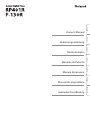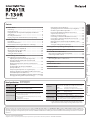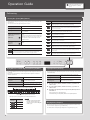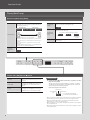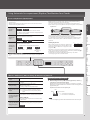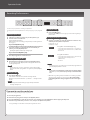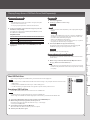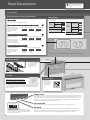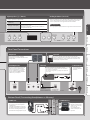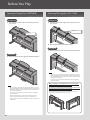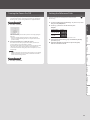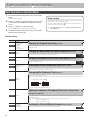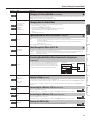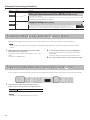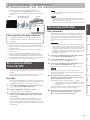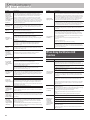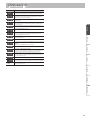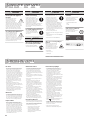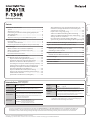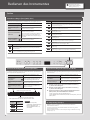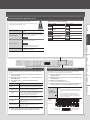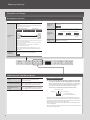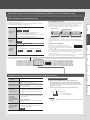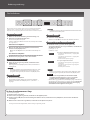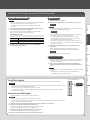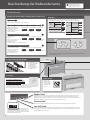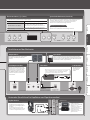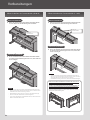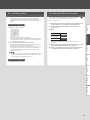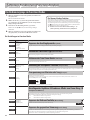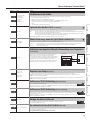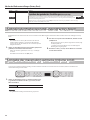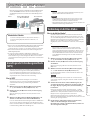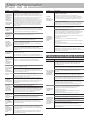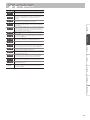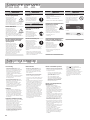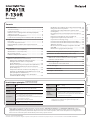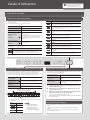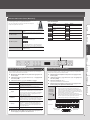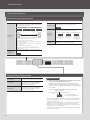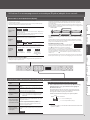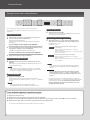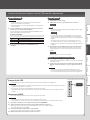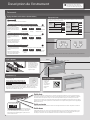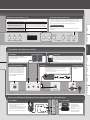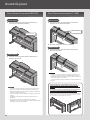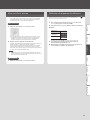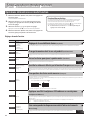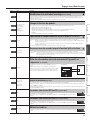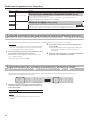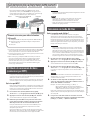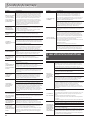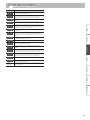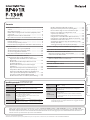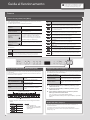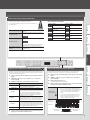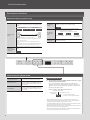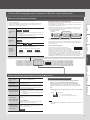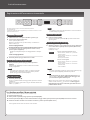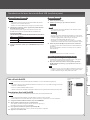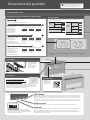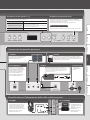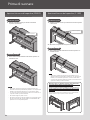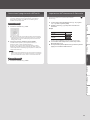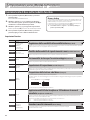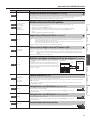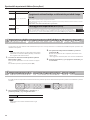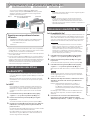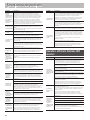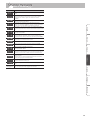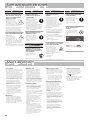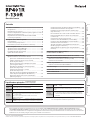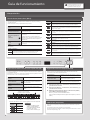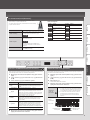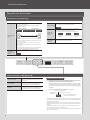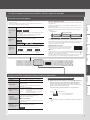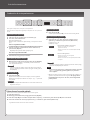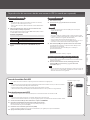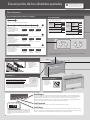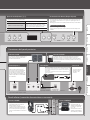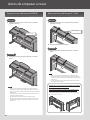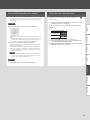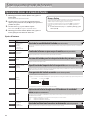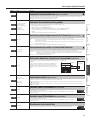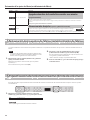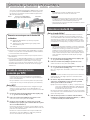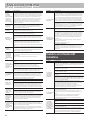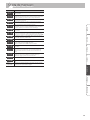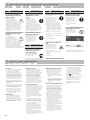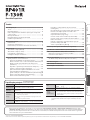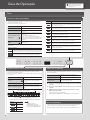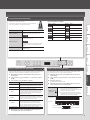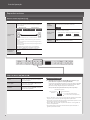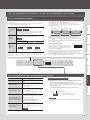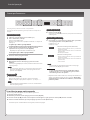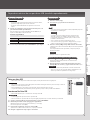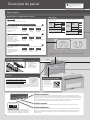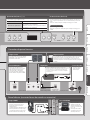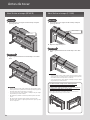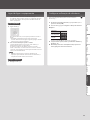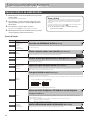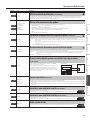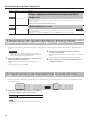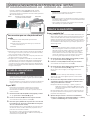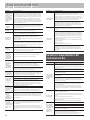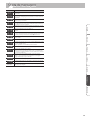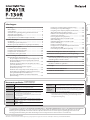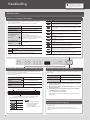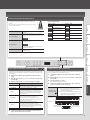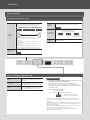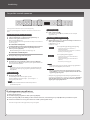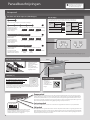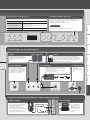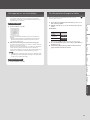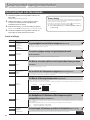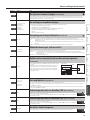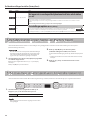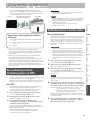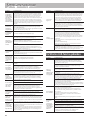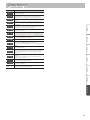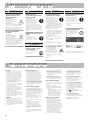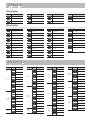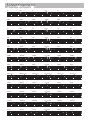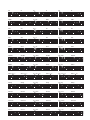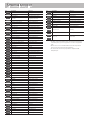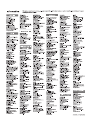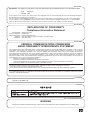Roland F-130R Bedienungsanleitung
- Kategorie
- Musikinstrumente
- Typ
- Bedienungsanleitung
Dieses Handbuch eignet sich auch für

Owner’s Manual
Bedienungsanleitung
Mode d’emploi
Manuale dell'utente
Manual del usuario
Manual do proprietário
Gebruikershandleiding
Deutsch Français Italiano Español Português NederlandsEnglish
Seite wird geladen ...
Seite wird geladen ...
Seite wird geladen ...
Seite wird geladen ...
Seite wird geladen ...
Seite wird geladen ...
Seite wird geladen ...
Seite wird geladen ...
Seite wird geladen ...
Seite wird geladen ...
Seite wird geladen ...
Seite wird geladen ...
Seite wird geladen ...
Seite wird geladen ...
Seite wird geladen ...
Seite wird geladen ...
Seite wird geladen ...
Seite wird geladen ...
Seite wird geladen ...

Bedienen des Instrumentes . . . . . . . . . . . . . . . . . . . . . . . . . . . . . . . . . . . . 2
Spielen . . . . . . . . . . . . . . . . . . . . . . . . . . . . . . . . . . . . . . . . . . . . . . . . . . . . . . 2
Abspielen von Songs . . . . . . . . . . . . . . . . . . . . . . . . . . . . . . . . . . . . . . . . . 4
Verwendung der automatischen Begleitung (Rhythm) mit
Akkorderkennung . . . . . . . . . . . . . . . . . . . . . . . . . . . . . . . . . . . . . . . . . . . 5
Die Aufnahme . . . . . . . . . . . . . . . . . . . . . . . . . . . . . . . . . . . . . . . . . . . . . . . 6
Abspielen eines Songs von einem USB Flash-Speicher . . . . . . . . . . 7
Beschreibung der Bedienelemente . . . . . . . . . . . . . . . . . . . . . . . . . . . . 8
Die Vorderseite . . . . . . . . . . . . . . . . . . . . . . . . . . . . . . . . . . . . . . . . . . . . . . 8
Anschlüsse auf der Rückseite . . . . . . . . . . . . . . . . . . . . . . . . . . . . . . . . . 9
Unterseite (Anschlüsse für Kopfhörer und Speichermedien). . . . . 9
Vorbereitungen . . . . . . . . . . . . . . . . . . . . . . . . . . . . . . . . . . . . . . . . . . . . . . . 10
Önen/Schließen des Tastaturdeckels (RP401R) . . . . . . . . . . . . . . . 10
Önen/Schließen des Tastaturdeckels (F-130R) . . . . . . . . . . . . . . . 10
Ein- und Ausschalten . . . . . . . . . . . . . . . . . . . . . . . . . . . . . . . . . . . . . . . . 11
Einstellen der Referenz-Tonhöhe . . . . . . . . . . . . . . . . . . . . . . . . . . . . 11
Weitere Funktionen (Function-Modus) . . . . . . . . . . . . . . . . . . . . . . . . 12
Die Bedienvorgänge im Function-Modus . . . . . . . . . . . . . . . . . . . . . 12
Anpassen der Anschlagdynamik (Key Touch) . . . . . . . . . . . . . . 12
Auswahl des Twin Piano-Typs (Twin Piano Mode) . . . . . . . . . . 12
Aktivieren des Twin Piano-Modus (Twin Piano) . . . . . . . . . . . . 12
Zuordnung der Transponier-Funktion (Transpose Mode) . . . 12
Transponierung von Klaviatur oder Song (Transpose) . . . . . . 12
Hinzufügen des Kopfhörer 3D Ambience-Eekts zum
Piano-Klang (Headphones 3D Ambience) . . . . . . . . . . . . . . . . . 12
Anpassen der Referenz-Tonhöhe (Master Tuning). . . . . . . . . . 12
Anpassen der gespreizten Stimmung (Stretch Tuning) . . . . . 12
Funktionsweise der Pedale . . . . . . . . . . . . . . . . . . . . . . . . . . . . . . 13
Spielverhalten des Bass-Parts (Leading Bass) . . . . . . . . . . . . . . 13
Akkord-Erkennung, wenn der [Split]-Modus aktiviert ist . . . 13
Verhindern von doppelten Noten bei Verwendung eines
Sequenzers (Local Control) . . . . . . . . . . . . . . . . . . . . . . . . . . . . . . 13
Kopieren eines Songs (Copy Song) . . . . . . . . . . . . . . . . . . . . . . . 13
Aufbau einer WLAN-Verbindung (WPS-Verbindung) . . . . . . . 13
Aufbau einer WLAN-Verbindung (Ad-Hoc-Verbindung) . . . . 13
Anzeige des Ad-Hoc-Schlüssels . . . . . . . . . . . . . . . . . . . . . . . . . . 13
Die automatische Ausschalt-Funktion (Auto O ) . . . . . . . . . . 13
Speichern der geänderten Einstellungen (Memory Backup) 14
Abrufen der Werksvoreinstellungen (Factory Reset) . . . . . . . . . . 14
Angabe der maximalen Lautstärke (Volume Limit) . . . . . . . . . . . 14
Die Wireless LAN-Funktion . . . . . . . . . . . . . . . . . . . . . . . . . . . . . . . . . . . . 15
Grundlegende Verbindungsmethode (WPS) . . . . . . . . . . . . . . . . . . 15
Verbindung im Ad-Hoc-Modus . . . . . . . . . . . . . . . . . . . . . . . . . . . . . . 15
Mögliche Fehlerursachen . . . . . . . . . . . . . . . . . . . . . . . . . . . . . . . . . . . . . 16
Probleme mit dem Drahtlos-Netzwerk . . . . . . . . . . . . . . . . . . . . . . . 16
Fehlermeldungen . . . . . . . . . . . . . . . . . . . . . . . . . . . . . . . . . . . . . . . . . . . . . 17
USING THE UNIT SAFELY . . . . . . . . . . . . . . . . . . . . . . . . . . . . . . . . . . . . . . 18
WICHTIGE HINWEISE . . . . . . . . . . . . . . . . . . . . . . . . . . . . . . . . . . . . . . . . . . 18
Contents
Lesen Sie vor Verwendung dieses Instrumentes die Abschnitte “SICHERHEITSHINWEISE” und “WICHTIGE HINWEISE”(zu nden in “USING THE UNIT SAFELY” und
Bedienungsanleitung S. 18). Diese liefern Ihnen wichtige Hinweise zum ordnungsgemäßen Betrieb des Instrumentes. Um alle Funktionen des Instrumentes
kennenzulernen, lesen Sie die Bedienungsanleitung vollständig durch. Bewahren Sie die Bedienungsanleitung auf und verwenden Sie diese als Referenz.
Copyright © 2014 ROLAND CORPORATION. Alle Rechte vorbehalten.
Vervielfältigung, als Print oder Datei, als Ganzes oder in Teilen, bedarf einer schriftliche Genehmigung der ROLAND CORPORATION.
Technische Daten
Roland RP401R: Digital Piano
Roland F-130R: Digital Piano
Tastatur
88 Tasten (PHA-4-Standardtastatur: mit Repetitionsmechanik und
Elfenbein-Spielgefühl)
Klangerzeugung
Pianoklang: SuperNATURAL Piano-Sound
MIDI-Format: Kompatibel zum GM2/GS/XGlite-Standard
Stromversorgung AC-Adapter
Stromverbrauch
9 W (3 W–22 W)
9 W: Durchschnittlicher Stromverbrauch bei mittlerer Lautstärke
3 W: Durchschnittlicher Stromverbrauch nach Einschalten, ohne
dass ein Sound erzeugt wird
22 W: normaler Stromverbrauch
Abmessungen
RP401R (Notenständer ausgeklappt):
1.378 (W) x 423 (D) x 992 (H) mm
F-130R (mit geschlossenem Tastaturdeckel):
1.361 (W) x 305 (D) x 778 (H) mm
Gewicht
RP401R: ca. 40,0 kg
F-130R: ca. 34,5 kg
Beigefügtes
Zubehör
Bedienungsanleitung, Informationsblatt “USING THE UNIT
SAFELY”, AC-Adapter, Netzkabel (für den AC-Adapter)
Zusätzliches
Zubehör
USB Flash-Speicher (*1), Wireless USB-Adapter (WNA1100-RL) (*1)
*1: Verwenden Sie nur die von Roland empfohlenen USB
Flash-Speicher und Wireless USB-Adapter, da nur für diese ein
reibungsloser Betrieb gewährleistet werden kann.
* Änderungen der technischen Daten und des Designs bleiben
vorbehalten und bedürfen keiner vorherigen Ankündigung. Für
Druckfehler wird keine Haftung übernommen.
Bedienungsanleitung
Deutsch Français Italiano Español Português NederlandsEnglish Deutsch

Auswählen von Klängen ([Piano] [Other]-Taster)
Spielen von zwei Klängen nebeneinander (Split-Modus)
Sie können die Tastatur in zwei Bereiche aufteilen. Dies wird als “Split” bezeichnet.
Der Trennpunkt wird “Splitpunkt” genannt.
Aktivieren der Split-Funktion
Drücken Sie den [Split]-Taster, so dass
dieser leuchtet.
Verschieben des
Splitpunktes
Halten Sie den [Split]-Taster gedrückt, und
spielen Sie auf der Tastatur die Note, auf
die der Splitpunkt gesetzt werden soll.
Ändern des Klangs der rechten
Hand
Identisch mit “Auswählen von Sounds”.
Ändern des Klangs der linken
Hand
Halten Sie den [Split]-Taster gedrückt, und
verfahren Sie wie unter “Auswählen von
Klängen” beschrieben.
B1 B6
unterer Bereich oberer Bereich
Bereich, innerhalb dessen der
Splitpunkt angegeben werden kann
Splitpunkt nach dem Einschalten: F#3
* Der Splitpunkt ist die höchste Note der linken Hand.
Display
(Beispiel)
Tonhöhe
F 3
F 3
A 4
A 4
C 4
C4
HINWEIS
Es lassen sich separate,
unabhängige Split-Einstellungen
für den Song-Modus (S. 4)
und den Rhythm-Modus (S. 5)
vornehmen.
Spielen von zwei Klängen übereinander (Dual-Modus)
Sie können zwei Klänge gleichzeitig übereinander legen und spielen. Dies wird als
“Dual” bezeichnet.
Aktivieren des Dual-Modus
Halten Sie den [Piano]-Taster gedrückt, und
drücken Sie den [Other]-Taster.
De-aktivieren des
Dual-Modus
Drücken Sie den [Piano]- oder [Other]-Taster.
Auswahl von Klängen
Wählen Sie vor Aktivierung des Dual-Modus die
Sounds des [Piano]- und [Other]-Tasters aus.
1. Drücken Sie den [Piano]-Taster, und wählen Sie mit den [-]
[+]-Tastern einen Klang aus.
2. Drücken Sie den [Other]-Taster, und wählen Sie mit den [-]
[+]-Tastern einen Klang aus.
3. Halten Sie den [Piano]-Taster gedrückt und drücken Sie den
[Other]-Taster, um den Dual-Modus zu aktivieren.
Sound 1 und Sound 2 sind gleichzeitig zu hören.
Um den Dual-Modus zu de-aktivieren, drücken Sie den [Piano]- oder den
[Other]-Taster.
Bedienen des Instrumentes
Spielen
Sie können aus verschiedenen Klängen auswählen und die Klangfarbe anpassen.
Auswahl eines Pianoklangs Drücken Sie den [Piano]-Taster.
Auswahl anderer Klänge Drücken Sie den [Other]-Taster.
Auswahl von Klangvaria-
tionen
Drücken Sie den [Piano]- oder [Other]-Taster, und
verwenden Sie die [-] [+]-Taster.
Anpassen des Raumeektes
(Ambience)
Halten Sie den [Piano]-Taster gedrückt, und
verwenden Sie die [-] [+]-Taster.
* Wenn der Headphones 3D Ambience-Eekt (S. 12)
auf “On” gestellt ist, wird die Eektstärke des
3D Ambience-Eektes für das Kopfhörersignal
eingestellt.
Anpassen der Brillanz
des Klangs (Brilliance)
Halten Sie den [Other]-Taster gedrückt, und
verwenden Sie die [-] [+]-Taster.
[Piano]-Taster
Display Erklärung
1
Concert Piano
Ein brillanter Konzertügel-Klang. Dieser Sound kann für jeden Musikstil
verwendet werden.
2
Ballade Piano
Ein weicher Konzertügel-Klang. Geeignet für ruhige Stücke.
Display Erklärung
3
Bright Piano
Ein heller Konzertügel-Klang. Geeignet, wenn das Klavier in einem Ensemble
hervorgehoben klingen soll.
4
Magical Piano
Flügelklang mit zusätzlichem Glockensound.
5
Piano+Strings
Flügelklang mit Streichern.
6
Piano+Pad
Flügelklang mit Pad-Sound.
7
Piano+Choir
Flügelklang mit Chor.
8
Rock Piano
Ein lauter Klavier-Klang, ideal für Rock oder Boogie-Woogie.
g
Ragtime Piano
Ein Honky-tonk-Klavier. Ideal für Ragtime-Musik.
10
Harpsichord
Cembalo-Klang.
11
Coupled 8+4
Cembalo-Klang, zusätzlich mit nach oktaviertem Cembalo-Klang.
Einstellungen mit diesem
Symbol werden mit Memory
Backup gesichert (S. 12).
Die Transponierung (Transpose)
Mithilfe der Transpose-Funktion lässt sich die Tonhöhe der Tastatur in
Halbtonschritten verändern.
Sie können dieses nutzen, um z.B. auf der Klaviatur oder einen Song in einer
anderen Tonart zu spielen.
Nähere Informationen nden Sie unter: “Transponierung von Klaviatur oder Song
(Transpose)” (S. 12).
2

Deutsch Français Italiano Español Português NederlandsEnglish Deutsch
Verwenden des Metronoms ([Metronome]-Taster)
Sie können für Ihr Spiel das Metronom einschalten. Sie können die
Lautstärke und die Taktart des Metronoms einstellen.
Bei Abspielen eines Songs erklingt das Metronom im Tempo und in
der Taktart des aktuell gewählten Songs.
Spielen mit Metronom
Drücken Sie den [Metronome]-Taster, so dass dieser
leuchtet.
Ändern des Tempos
Drücken Sie den [Metronome]-Taster, so dass im
Display das aktuelle Tempo angezeigt wird, und
verwenden Sie die [-] [+]-Taster.
108
Ändern der Taktart
Halten Sie den [Metronome]-Taster gedrückt, und
verwenden Sie die [-] [+]-Taster.
4.4
Die verfügbare Taktarten nden Sie unter
“Übersicht der verfügbaren Taktarten”.
Einschalten des Vorzählers
Schalten Sie das Metronom ein, und drücken Sie
den [s (Start/Stop)]-Taster.
Aufteilen der Tastatur in zwei Instrumente (Twin Piano)
Die Tastatur kann in zwei separate Bereiche aufgeteilt werden, so dass zwei
Personen gleichzeitig in derselben Tonlage spielen können.
1. Halten Sie den [Metronome]-Taster gedrückt, und drücken Sie
den [Split]-Taster.
2. Wählen Sie mit den [-] [+]-Tastern “
F03
” aus, und drücken Sie
den [s]-Taster.
3. Wählen Sie die Einstellung “
On
”.
* Concert Piano wird als Klang ausgewählt.
4. Halten Sie den [Metronome]-Taster gedrückt, und drücken Sie
den [Split]-Taster, um den Function-Modus zu verlassen.
Ändern des
Klangbildes im
Twin Piano-Modus
Wählen Sie im Funktions-Modus “
F02
”, und wählen Sie “
1
”
oder “
2
”.
1
" Die rechts gespielten Noten sind weiter rechts im
Stereobild angeordnet, die tieferen Noten weiter
links.
2
" Die in der rechten Tastaturhälfte gespielten
Noten sind im rechten Lautsprecher, die in der
linken Tastaturhälfte gespielten Noten im linken
Lautsprecher zu hören.
C4 C5 C6 C7 C8C3C2C1
C4 C5 C6C3C4 C5C3 C6
Das Haltepedal für die
linke Seite
Das Haltepedal für
die rechte Seite
Normale
Tastatur
Twin Piano
Unterteilung
Übersicht der verfügbaren Taktarten
Display Taktart Display Taktart
2.2
2/2
6.4
6/4
0.4
Nur unbetonte Schläge
erklingen.
7.4
7/4
2.4
2/4
3.8
3/8
3.4
3/4
6.8
6/8
4.4
4/4 (Voreinstellung)
g.8
9/8
5.4
5/4
12.8
12/8
Einstellen der Anschlagdynamik (Key Touch)
Sie können einstellen, wie der Klang auf eine unterschiedliche Anschlagdynamik
reagiert.
1. Halten Sie den [Metronome]-Taster gedrückt, und drücken Sie
den [Split]-Taster.
2. Wählen Sie mit den [-] [+]-Tastern “
F01
” aus, und drücken Sie
den [s]-Taster.
3. Verwenden Sie die [-] [+]-Taster, um die Einstellung zu
verändern.
Anzeige/Wert Erklärung
F
(fest)
Der Klang wird immer mit maximaler Lautstärke
gespielt, unabhängig von der erzeugten Spieldynamik.
L2
(extrem leicht)
Ein sehr geringer Dynamikumfang mit noch
“leichterem” Anschlagen im Vergleich zu “L1”.
L1
(leicht)
Mit vergleichsweiser geringer Anschlagdynamik wird
bereits eine hohe Lautstärke erzeugt. Diese Einstellung
ist u.a. für Kinder geeignet, die noch keine voll
ausgebildete Fingermuskulatur besitzen.
N
(mittel)
Dieses ist die Standard-Einstellung, die der eines
akustischen Klavieres am nächsten kommt.
H1
(schwer)
Diese Einstellung besitzt einen größeren Dynamikum-
fang als “M”. Nur bei kraftvollem Spiel wird eine hohe
Lautstärke erzeugt.
H2
(besonders schwer)
Diese Einstellung besitzt den größten Dynamikumfang.
Nur bei sehr kraftvollem Spiel wird eine hohe
Lautstärke erzeugt.
4. Halten Sie den [Metronome]-Taster gedrückt, und drücken Sie
den [Split]-Taster, um den Function-Modus zu verlassen.
3

Abspielen von Songs
Funktionsübersicht der [x] [y] [s]-Taster
Der Song-Modus ([Song]-Taster)
Drücken Sie den [Song]-Taster, um den Song-Modus aufzurufen.
Auswahl eines
Songs
Drücken Sie den [Song]-Taster, und verwenden Sie die [-]
[+]-Taster.
Wenn Sie mitten in einem Song den [-]-Taster drücken, kehren
Sie zum Anfang des Songs zurück.
a.01 c.20U.10N.01
– –
Aufgenommene Songs Interne Songs
• Songs mit “a, b, c" bezeichnen voreingestellte interne Songs.
• Weitere Informationen nden Sie im Abschnitt “Internal Song List"
am Ende der Bedienungsanleitung.
• Songs mit “U" bezeichnen Songs, die im internen Speicher selber
aufgenommen wurden.
• Songs mit “N" bezeichnen Songs, die auf einem USB Flash-
Speicher aufgenommen wurden.
* Zum Umschalten zwischen den Kategorien “
a
,
b
,
c
,
U
,
N
“
halten Sie den [Song]-Taster gedrückt und drücken Sie die
[-][+]-Taster.
Auswahl der
Takt-Position
Verwenden Sie die [x] [y]-Taster, um die gewünschte
Takt-Position innerhalb des Songs auszuwählen.
1.
Bedienungsanleitung
Ändern des
Tempos
Drücken Sie den [Metronome]-Taster, und verwenden Sie die
[-] [+]-Taster.
108
Ändern der
Lautstärke des
Songs
Halten Sie den [Song]-Taster gedrückt, und verwenden Sie die
Volume-Taster.
g 1
(Song ist lauter)
1 g
(Tastaturklang ist
lauter)
g g
(gleiche Lautstärke)
– –
Song-Lautstärke – Lautstärke des Tastaturklangs
Abspielen aller
Songs
Halten Sie den [Song]-Taster gedrückt, und drücken Sie den
[s]-Taster (All Song Play).
Abspielen/Stoppen eines
Songs
Drücken Sie den [s]-Taster.
Am Ende des Songs wird die Wiedergabe
automatisch gestoppt.
Vorsetzen der Song-Position
Drücken Sie den [y]-Taster.
Halten Sie den [y]-Taster gedrückt, und drücken
Sie den [x]-Taster, um schneller vorzuspulen.
Zurücksetzen der Song-
Position
Drücken Sie den [x]-Taster.
Halten Sie den [x]-Taster gedrückt, und drücken
Sie den [y]-Taster, um schneller zurückzuspulen.
Separate Wiedergabe einzelner Parts
1. Halten Sie den [s]-Taster gedrückt, und wählen Sie mit den
[-] [+]-Tastern die Parts aus, die wiedergegeben werden sollen.
Durch mehrmaliges Drücken der [+] [-]-Taster können Sie die Begleitung,
den Parts für die rechte Hand und den Part für die linke Hand ein- bzw.
ausschalten und damit die gewünschte Konguration einstellen.
oo
Begleitung
Part der linken Hand
Part der rechten Hand
o
" Sound wird gespielt
" Sound ist stummgeschaltet
Status-Anzeige des Playback-Parts: Wiedergabe/Stummschaltung
* Im Twin Piano-Modus wird das Spiel der linken Tastaturhälfte im Part der linken
Hand und das der rechten Tastaturhälfte im Part der rechten Hand aufgezeichnet.
* Im Split-Modus wird das Spiel der linken Hand im Part der linken Hand und das der
rechten Hand im Part der rechten Hand aufgezeichnet.
* Bei Verwendung von Dual wird Tone 1 im Part für die rechte Hand aufgenommen,
Tone 2 im Begleit-Part.
* Wenn Sie etwas anderes spielen als Twin Piano, Split oder Dual, wird dies im Part für
die rechte Hand aufgenommen.
4

Deutsch Français Italiano Español Português NederlandsEnglish Deutsch
Verwendung der automatischen Begleitung (Rhythm) mit Akkorderkennung
Aufbau der Rhythmus-Begleitungen ([Rhythm]-Taster)
Drücken Sie den [Rhythm]-Taster um den Rhythm-Modus aufzurufen.
Der Split-Modus wird aktiviert.
Bei Wiedergabe im Rhythm-Modus erklingt der Part der linken Hand nicht, da dieser
Bereich für die Akkorderkennung verwendet wird.
Auswahl eines
Rhythmus
Drücken Sie den [Rhythm]-Taster, und verwenden Sie die [-]
[+]-Taster.
1-1 g-6
–
Weitere Informationen nden Sie im Abschnitt “Liste der
Rhythmen” am Ende der Bedienungsanleitung.
* Zum Umschalten der Rhythmus-Stilart halten Sie den [Rhythm]-
Taster gedrückt und drücken Sie die [-][+]-Taster.
Ändern des
Tempos
Drücken Sie den [Metronome]-Taster, und verwenden Sie die
[-] [+]-Taster.
108
Tempobereich
20
–
250
Ändern der
Rhythmus-
Lautstärke
Halten Sie den [Rhythm]-Taster gedrückt, und verwenden Sie die
Volume-Taster.
g 1
(Rhythmus ist lauter)
1 g
(Tastaturklang ist lauter)
g g
(gleiche Lautstärke)
– –
Rhythmus-Lautstärke – Lautstärke des Tastaturklangs
Funktionsübersicht der [x (Variation)] [y(Intro/Ending)] [s (Start/Stop)]-Taster
Über die Rhythmus-Funktion
Dieses Instrument enthält eine Vielzahl integrierter Rhythmen verschiedenster Musikstile,
wie Jazz und Rock. Ein Rhythmus besteht nicht nur aus Drum-Sounds, sondern beinhaltet
auch Begleit-Patterns mit Instrumenten wie Klavier, Gitarre, Bass und Streicher.
Zusätzlich können Sie auch Intros, Endings und Zwischenspiele (Fill Ins) abrufen. Dadurch
lässt sich die rhythmische Begleitung sehr variabel und musikalisch einsetzen.
Rhythmus-Abfolge
Intro Thema Ending
Jeder Rhythmus besitzt zwei Begleit-Patterns: “Original” (ein Basis-Pattern) und “Variation”
(ein erweitertes Pattern).
Sie können einen Spannungsbogen aufbauen, wenn Sie in der ersten Hälfte des Songs
mit den Basis-Patterns arbeiten und in der zweiten Hälfte des Songs die Variation-Patterns
einsetzen.
Spielweisen für die Akkorde
Wenn ein Akkord auf der Tastatur gespielt wird, wird ein
Rhythmus basierend auf der Grundlage des Akkordes, gespielt.
(Werden alle mit “
” markierten Tasten gespielt, wird der Akkord
“C” erzeugt.)
Es ist nicht unbedingt notwendig, Akkorde vollständig mit allen zum Akkord gehörenden
Noten zu spielen. Diese können auch über einen vereinfachten Fingersatz gespielt werden.
Wie in der Abbildung zu sehen ist, würde das Drücken der Taste “
” ausreichen, um den
“C”-Akkord zu erzeugen.
Weitere Informationen nden Sie im Abschnitt “Akkord-Erkennung, wenn der [Split]-Modus
aktiviert ist” (S. 13) und “Chord Fingering List” am Ende dieser Anleitung.
Cm7 ( 5 )
C C# D E E F
CM7 C#M7 DM7 E M7 EM7 FM7
C7 C#7 D7 E 7 E7 F7
Cm C#m Dm E m Em Fm
Cm7 C#m7 Dm7 E m7 Em7 Fm7
Cdim C#dim Ddim E dim Edim Fdim
Dm7 ( 5 ) Em7 ( 5 )
Caug C#aug Daug E aug Eaug Faug
C7sus4 C#7sus4 D7sus4 E 7sus4 E7sus4 F7sus4
Fm7 ( 5 )E m7 ( 5 )C#m7 ( 5 )
Csus4 C#sus4 Dsus4 E sus4 Esus4 Fsus4
C7/13 C#7/13 D7/13 E 7/13 E7/13 F7/13
CmM7 C#mM7 DmM7 E mM7 EmM7 FmM7
Wiedergabe/Stoppen
des Rhythmus
Drücken Sie den [s (Start/Stop)]-Taster.
Einfügen eines Intros
Betätigen Sie den [y(Intro/Ending)]-Taster; der
Rhythmus startet mit einem Intro.
Einfügen eines Endings
Betätigen Sie während der Rhythmus-Wiedergabe den
[y(Intro/Ending)]-Taster.
Ein Ending wird gespielt, danach stoppt die Wiedergabe.
Einfügen einer
Rhythmus-Variation
Drücken Sie den [x (Variation)]-Taster.
O " Ein einfaches Begleit-Pattern wird wiedergege-
ben.
On " Ein komplexes Begleit-Pattern wird wiedergege-
ben.
Automatisches
Einfügen eines
Zwischenspielts bei
Wechseln der Variation
(Auto Fill)
Halten Sie den [x (Variation)]-Taster gedrückt, wählen
mit den [-] [+]-Tastern die Einstellung “On”, und wechseln
Sie dann die Variation.
Was ist ein “Fill-In”?
Als “Fill-In” wird ein Zwischenspiel bzw. eine Überleitung
bezeichnet.
Starten des Rhythmus
durch Spielen einer
Note (Sync)
Drücken Sie den [Rhythm]-Taster.
Die Wiedergabe des Rhythmus startet, sobald Sie eine
Taste auf der Klaviatur drücken.
Snc
Spielen nur der Drums oder der anderen Parts
1. Halten Sie die [s (Start/Stop)]-Taster gedrückt, und
verwenden Sie die [-] [+]-Taster, um Parts stummzuschalten.
Durch mehrmaliges Drücken der [+] [-]-Taster können Sie Drums, Bass
und andere Instrumente ein- bzw. ausschalten und damit die gewünschte
Konguration einstellen.
oo
Drums
Bass
Andere Instrumente
o
" Sound wird gespielt
" Sound ist stummgeschaltet
Status-Anzeige der Rhythmus-Parts: Wiedergabe/Stummschaltung
WICHTIG
Bei einigen Rhythmen werden Sie auch im Bass-Part andere Instrumente
hören.
5

Das Instrument bietet eine Funktion, mit der man das Spiel inklusive Begleit-Pattern
aufzeichnen kann. Sie können damit z.B. Ihr Spiel probeweise aufnehmen und
überprüfen oder eine Begleitung aufzeichnen und hinterher dazu die Melodie spielen.
Vorbereiten der Aufnahme
1. Wählen Sie den für die Aufnahme gewünschten Klang (S. 2).
2. Aktivieren Sie bei Bedarf das Metronom.
Drücken Sie den [Metronome]-Taster.
Stellen Sie, während das Metronom zu hören ist, das Tempo und die Taktart
des Songs ein (S. 3).
Einbinden eines Rhythmus
3. Wenn Sie Ihr Spiel durch einen Rhythmus erweitern wollen,
drücken Sie den [Rhythm]-Taster.
Wählen Sie den Rhythmus aus, und stellen Sie das Tempo ein
(S. 5).
Ausschalten des Rhythmus
3. Drücken Sie den [Song]-Taster, so dass dieser leuchtet.
Aktivieren der Aufnahmebereitschaft
4. Halten Sie den [Song]-Taster gedrückt, und drücken Sie den
[Rhythm]-Taster.
Der [Song]-Taster und der [Rhythm]-Taste leuchtet; das Instrument ist
aufnahmebereit.
HINWEIS
Wenn Sie die Aufnahme doch nicht durchführen möchten (d. h. wenn
Sie die Aufnahmebereitschaft aufheben möchten), halten Sie den
[Song]-Taster erneut gedrückt, und drücken Sie den [Rhythm]-Taster.
Starten der Aufnahme
5. Drücken Sie den [s]-Taster.
Ein zweitaktiger Vorzähler erklingt, danach startet die Aufnahme.
Während des Vorzählers wird im Display zuerst “
-2
” und dann “
-1
”
angezeigt.
HINWEIS
Die Aufnahme startet bei aktivierter Aufnahmebereitschaft automatisch,
sobald Sie auf der Tastatur spielen.
Stoppen der Aufnahme
6. Drücken Sie den [s]-Taster.
Drücken Sie den [s]-Taster erneut, um Ihre Aufnahme anzuhören.
Auswählen der Nummer des aufzunehmenden Songs
7. Verwenden Sie die [-] [+]-Taster, um die gewünschte
Speicherplatz-Nummer des Songs auszuwählen, und drücken Sie
den [Metronome]-Taster.
U
(User)
U.01
–
U.10
N
(USB)
N.01
–
N.gg
v01
Ein Song ohne aufgezeichnete Daten (leerer Song)
• Song-Nummer, die mit kleinem “
v
” angezeigt wird:
User-Speicher
• Song-Nummer, die mit kleinem “
n
” angezeigt wird:
USB Flash-Speicher
• Es wird kein Punkt-Symbol angezeigt.
U.01
Ein Song mit aufgezeichneten Daten
• Song-Nummer, die mit großem “
U
” angezeigt wird:
User-Speicher
• Song-Nummer, die mit großem “
N
” angezeigt wird:
USB Flash-Speicher
• Ein Punkt-Symbol ist sichtbar.
HINWEIS
Wenn Sie sich entscheiden, den Speichervorgang abzubrechen, halten
Sie den [Song]-Taster gedrückt, und drücken Sie den [Rhythm]-Taster.
WICHTIG
Wenn Sie einen Song auswählen, der bereits Daten enthält
(Songnummern mit einem großen “
U
" oder “
N
"), werden die
vorherigen Daten des gewählten Songs überschrieben.
* Während der Song gespeichert wird, wird im Display einige Sekunden lang
die Animation eines sich drehenden “
o
”-Symbols angezeigt. Unterbrechen
Sie während dieses Vorgangs auf keinen Fall die Stromversorgung,
andernfalls können die Songdaten verloren gehen.
Die Aufnahme
Löschen des aufgenommenen Songs
Gehen Sie dafür wie folgt vor.
1. Drücken Sie den [Song]-Taster.
2. Halten Sie den [Song]-Taster gedrückt, und drücken Sie den [Rhythm]-Taster.
3. Drücken Sie den [s]-Taster, um den zweitaktigen Vorzähler zu starten, und drücken Sie den [s]-Taster, ohne die Tasten der Klaviatur
anzuschlagen.
4. Wählen Sie die zu löschende Song-Nummer, und drücken Sie den [Metronome]-Taster.
Ein Song ohne Noten wird aufgezeichnet, und der vorherige Song wurde gelöscht.
Bedienungsanleitung
6

Deutsch Français Italiano Español Português NederlandsEnglish Deutsch
Abspielen eines Songs von einem USB Flash-Speicher
Anschließen eines USB Flash-Speichers
HINWEIS
• Wenn der USB Flash-Speicher eine große Anzahl an Song-Dateien enthält,
kann es einige Zeit dauern, bis die Daten gelesen sind.
• Verwenden Sie nur alphanummerische Single-Byte-Zeichen in den
Dateinamen.
1. Kopieren Sie die gewünschten Songs mithilfe Ihres Rechners auf
den USB Flash-Speicher (optional erhältlich).
Dieses Instrument kann SMF- (Standard MIDI Files) oder Audio (WAV)-
Dateien von einem USB Flash-Speicher wiedergeben.
Unterstützte Formate
Typ Beschreibung
SMF Standard MIDI Files (Format 0, 1)
WAV WAV Format, 44.1 kHz, 16-bit linear
2. Schließen Sie den USB Flash-Speicher an den USB MEMORY-
Anschluss des Instrumentes an.
Abspielen von Songs
1. Drücken Sie den [Song]-Taster.
2. Wählen Sie den gewünschten Song mit den [-] [+]-Tastern aus.
N.01
HINWEIS
• Wenn Sie eine Audio-Datei (WAV-Datei) ausgewählt haben, wird nach der
letzten Zier ein Punkt-Symbol angezeigt.
N.02.
Die auf dem USB Flash-Speicher gesicherten Daten werden angezeigt.
Das Symbol “
N
” bezeichnet den USB Flash-Speicher.
Die Speichernummern werden automatisch zugewiesen. Wenn
nachträglich Daten hinzugefügt bzw. gelöscht werden, werden die
Speichernummern automatisch neu zugeordnet.
• Alle Dateien des USB Flash-Speichers beginnen mit dem Symbol “
N
”.
• Mit den [-] [+]-Tastern können Sie die anderen internen Speicherbereiche
(“
U
” oder “
a
”) auswählen.
3. Drücken Sie den [s]-Taster um den ausgewählten Song
abzuspielen.
Bei einer SMF-Datei wird im Display die Taktnummer angezeigt.
Bei einer Audiodatei wird im Display die abgespielte Zeit angezeigt.
1.01
(Beispiel: 1 Minute und 1 Sekunde vergangen)
Die Center Cancel-Funktion
Sie können bei Audiodaten das Signal in der Mitte des Stereofeldes in der
Lautstärke reduzieren und im Idealfall sogar ausblenden. Dieses wird als
“Center Cancel” bezeichnet.
1. Wenn ein Song ausgewählt ist, halten Sie den [s]-Taster
gedrückt, und wählen Sie mit den [-] [+]-Tastern die Einstellung
“
On
”.
HINWEIS
Es ist möglich, dass diese Funktion nicht bei allen Songs zufriedenstellend
arbeitet.
Es ist möglich, dass bei Nutzung der Center Cancel-Funktion die
Klangqualität eines Songs beeinträchtigt wird.
Der USB Flash-Speicher
Ein neuer bzw. ein bisher anderweitig benutzter USB Flash-Speicher muss mit dem Instrument formatiert werden.
WICHTIG
• Ein USB Flash-Speicher darf nur bei ausgeschaltetem Instrument eingesteckt bzw. abgezogen werden, andernfalls können
Daten verloren gehen oder Fehlfunktionen auftreten.
• Stellen Sie sicher, dass der USB Flash-Speicher fest eingesteckt ist.
• Verwenden Sie vorzugsweise von Roland empfohlene USB Flash-Speicher, da nur für diese ein reibungsloser Betrieb
gewährleistet werden kann.
Formatieren eines USB-Speichers
Mit dieser Funktion können Sie einen USB-Speicher formatieren.
WICHTIG
• Dabei werden alle vorherigen Inhalte des USB-Speichers gelöscht.
• Ein neuer bzw. bisher anderweitig verwendeter USB-Speicher muss vom diesem Digital-Piano formatiert werden, damit er
für dieses Instrument verwendet werden kann.
1. Schließen Sie den zu formatierenden USB-Speicher an den USB-Speicher-Anschluss an.
2. Schalten Sie das Gerät bei gehaltener [Song]-Taste ein.
Halten Sie die [Song]-Taste gedrückt, bis sie als “
Svr
” im Display erscheint.
Um den Vorgang abzubrechen, drücken Sie den [y]-Taster.
3. Drücken Sie auf [s], um den USB-Speicher zu formatieren.
Sobald alle Taster-Anzeigen leuchten, ist der Vorgang beendet.
4. Schalten Sie das Instrument aus und nach kurzer Zeit wieder ein.
Unterseite des Digital-Pianos
7

Rear
Einstellungen mit diesem
Symbol werden mit Memory
Backup gesichert (S. 12).
Unterseite
Die Vorderseite
* Weitere Informationen über die Funktionalität der anderen Taster siehe “Bedienen des
Instrumentes” (S. 2)–(S. 7).
Beschreibung der Bedienelemente
[L]-Schalter
Schaltet das Instrument ein bzw. aus (S. 11).
In der Werksvoreinstellung wird das
Instrument nach 30 Minuten automatisch
ausgeschaltet, wenn es in der Zwischenzeit
nicht gespielt bzw. bedient wurde.
Wenn das Instrument automatisch ausgeschaltet wurde, können Sie es mit dem
[L]-Schalter wieder einschalten. Um zu verhindern, dass sich das Instrument
automatisch auschaltet, müssen Sie den “Auto O”-Parameter auf “OFF” stellen.
Siehe “Die automatische Ausschalt-Funktion (Auto O )” (S. 13).
Das Display
Im Display werden verschiedene Informationen angezeigt: Klangnummer,
Songnummer, Taktnummer, Tempo, ausgewählte Funktion oder Zahlenwerte.
Klang-
nummer
Piano
1
Other
1
Tempo
108
Taktnummer
1.
Songnum-
mer
Interner Song
a.01
c.01
User-Bereich
U.01
USB Flash-
Speicher
N.01
Rhythmus
1-1
Einstellen der Lautstärke und der Lautstärke-Balance (Volume-Taster)
Gesamtlautstärke
Mit den Volume-Tastern stellen Sie die Lautstärke ein.
Lautstärkeverhältnis zwischen Song-/Rhythmusbegleitung und Tastaturspiel (Song Balance)
Halten Sie den [Song]- oder
[Rhythm]-Taster gedrückt,
und stellen Sie die
Lautstärke-Balance mit den
Volume-Tastern ein.
Lautstärke-Balance im Dual-Modus (Dual Balance)
Nur im Dual-Modus
verfügbar.
Halten Sie den [Piano]- und
[Other]-Taster gedrückt,
und stellen Sie die
Lautstärke-Balance mit den Volume-Tastern ein.
Lautstärke-Balance im Split-Modus (Split Balance)
Nur im Split-Modus verfügbar.
Halten Sie den [Split]-Taster
gedrückt, und stellen Sie
die Lautstärke-Balance mit
den Volume-Tastern ein.
g 1
(Song ist lauter)
1 g
g g
(gleiche Laut-
stärke)
– –
Lautstärke des Songs – Lautstärke des Tastaturklangs
(Tastaturklang ist
lauter)
g 1
(Klavier ist lauter)
1 g
g g
(gleiche Laut-
stärke)
– –
Lautstärke des Klaviers – Lautstärke des anderen Klangs
(Lautstärke des anderen
Klangs ist lauter)
g 1
(linke Hand ist
lauter)
1 g
g g
(gleiche Laut-
stärke)
– –
Lautstärke linke Hand – Lautstärke rechte Hand
(rechte Hand ist lauter)
Kopfhörerhaken
Wenn Sie den
Kopfhörer nicht
benutzen, können
Sie diesen an den
Kopfhörerhaken
hängen.
Bei Bedarf können Sie
die Stützen zum Halten
von Notenblättern
ausklappen. Wenn
Sie die Stützen nicht
benötigen, klappen Sie
diese wieder ein.
Die Stützen für Notenblätter (RP401R)
RP401R
F-130R
Dämpfer-Pedal
Verwenden Sie dieses Pedal, um die gespielten Noten auch nach Loslassen der Tasten zu halten. Dieses Pedal
arbeitet stufenlos, d. h. über die Pedal-Position kann die Haltedauer der Noten bestimmt werden. Auf einem
akustischen Klavier schwingen bei Betätigen dieses Pedals auch andere Saiten als die der gespielten Noten mit. Das
Dämpferpedal des Instruments simuliert diese Resonanz (Dämpfer-Resonanz).
Sostenuto-Pedal
Wenn Sie das Sostenuto-Pedal betätigen, werden nur die zu dem Zeitpunkt gespielten Noten gehalten.
Leise (Soft)-Pedal
Wenn Sie das Leise (Soft)-Pedal betätigen, werden die gespielten Noten in der Lautstärke gedämpft. Dieses Pedal
hat die gleiche Funktion wie das linke Pedal eines Flügels. Da auch dieses Pedal stufenlos arbeitet, können Sie die
Lautstärke-Dämpfung exakt dosieren.
Drehen Sie die Abstandschraube soweit heraus, bis
ein fester Kontakt zum Fußboden entsteht. Wenn das
das Piano auf einem Teppich steht, müssen Sie die
Abstandschraube so weit herausdrehen, bis ein fester
Kontakt zum Fußboden entsteht.
Abstandschraube (RP401R)
8

Deutsch Français Italiano Español Português NederlandsEnglish Deutsch
Kopfhörerbuchsen
Da dieses Instrument über zwei
Kopfhörerbuchsen verfügt, können
zwei Personen gleichzeitig Kopfhörer
benutzen.
Für das Kopfhörersignal kann ein 3D
Ambience-Eekt hinzugefügt werden, der
ein räumliches Klangbild erzeugt (S. 12).
Sperren der Bedienelemente ( Panel Lock)
Wenn Sie die Panel Lock-Funktion aktivieren, werden alle Bedienelemente
deaktiviert. Damit verhindern Sie, dass Sounds oder Einstellungen
versehentlich durch dritte Personen geändert werden können.
Drücken Sie den [Other]-Taster für einige Sekunden.
Deaktivieren der Panel Lock-Funktion
Drücken Sie den [Other]-Taster erneut für einige Sekunden.
Ändern eines Wertes ([-] [+]-Taster)
Verwenden Sie die [-] [+]-Taster, um einen Wert zu ändern.
Fortlaufendes Ändern eines Wertes Halten Sie den [+]- oder [−]-Taster gedrückt.
Schnelles Ändern eines Wertes
Halten Sie den [+]-Taster gedrückt, und drücken Sie
den [-]-Taster, um den Wert schnell zu erhöhen.
Halten Sie den [-]-Taster gedrückt, und drücken Sie
den [+]-Taster, um den Wert schnell zu erniedrigen.
Wiederherstellen des Standardwerts Drücken Sie gleichzeitig die Taster [+] und [-].
Anschlüsse auf der Rückseite
Stereo-Klinkenstecker
Stereo Mini-Klinkenstecker
USB MEMORY-Anschluss
Zum Anschluss eines separat
erhältliche USB Flash-
Speichers oder ein USB-WLAN-
Adapters (S. 7, S. 15).
Verwenden Sie vorzugsweise
von Roland empfohlene
USB-Datenträger. Die korrekte
Funktionalität anderer
USB-Datenträger kann nicht
garantiert werden.
Unterseite (Anschlüsse für Kopfhörer und Speichermedien)
* Um Fehlfunktionen und Geräteausfall zu vermeiden, regeln Sie die Lautstärke herunter und schalten Sie alle Geräte aus, bevor Sie Kabelverbindungen vornehmen.
Input -Buchse
Hier kann ein Audio Player usw. angeschlossen werden, der dann
über die Lautsprecher des Instruments wiedergegeben wird. Hierfür
benötigen Sie ein Kabel mit Miniklinkenstecker. Die Lautstärke muss
auf dem externen Gerät eingestellt werden.
Output-Buchsen
Diese Buchsen können mit einem externen
Verstärker oder Mischpult verbunden
werden.
DC In-Buchse Pedal-Anschluss
Hier muss das Kabel
der Pedaleinheit
angeschlossen
werden.
USB Computer-Anschluss
Mithilfe eines handelsüblichen USB-
Kabels können Sie den USB-Computer-
Anschluss mit einem USB-Anschluss
Ihres Computers verbinden, um dann
mit MIDI-kompatibler Software Musik
auf Ihren Computer zu erstellen und
zu bearbeiten.
Netzkabel
Zur Stromversorgung
Der AC-Adapter besitzt eine Leuchtanzeige, die signalisiert,
ob die verwendete Steckdose Strom führt. Die Anzeige
leuchtet, wenn der AC-Adapter Strom erhält.
9

Vorbereitungen
Önen/Schließen des Tastaturdeckels (RP401R)
Önen und schließen Sie den Deckel mit beiden Händen.
Önen des Tastaturdeckels
1. Heben Sie die Kante des Tastaturdeckels mit beiden Händen
an, und schieben Sie den Deckel langsam nach hinten.
Kante des
Tastaturdeckels
Schließen des Tastaturdeckels
1. Fassen Sie die Kante des Tastaturdeckels mit beiden Händen
an, ziehen Sie den Deckel langsam nach vorne, und senken Sie
ihn vorsichtig ab.
HINWEIS
• Achten Sie beim Önen und Schließen des Tastaturdeckels darauf, dass Sie Ihre
Finger nicht einklemmen. Wenn kleine Kinder Klavier spielen, sollte dieses immer
unter Aufsicht einer erwachsenen Person geschehen.
• Der Tastaturdeckel sollte geschlossen sein, wenn Sie das Instrument bewegen.
• Achten Sie darauf, dass der Notenhalter nicht beschädigt wird.
• Legen Sie keine Gegenstände auf dem Tastaturdeckel ab, da diese bei Önen des
Deckels in das Gehäuse fallen können.
Önen/Schließen des Tastaturdeckels (F-130R)
Önen und schließen Sie den Deckel mit beiden Händen.
Önen des Tastaturdeckels
1. Heben Sie die Kante des Tastaturdeckels mit beiden Händen
an, und schieben Sie den Deckel langsam nach hinten.
Kante des
Tastaturdeckels
Schließen des Tastaturdeckels
1. Fassen Sie die Kante des Tastaturdeckels mit beiden Händen
an, ziehen Sie den Deckel langsam nach vorne, und senken
Sie ihn vorsichtig ab.
HINWEIS
•
Achten Sie beim Önen und Schließen des Tastaturdeckels darauf, dass Sie
Ihre Finger nicht einklemmen. Wenn kleine Kinder Klavier spielen, sollte dieses
immer unter Aufsicht einer erwachsenen Person geschehen.
• Der Tastaturdeckel sollte geschlossen sein, wenn Sie das Instrument bewegen.
Achten Sie beim Önen und Schließen des Tastaturdeckels darauf, dass Sie
sich in den klappbaren Bereichen nicht die Finger klemmen.
Drücken Sie den Tastaturdeckel nicht nach unten, da Sie Gefahr laufen, sich
die Finger zwischen den Abschnitten des Tastaturdeckels einzuklemmen.
Wenn Sie den Tastaturdeckel nur durch Drücken würden önen wollen,
kann das Instrument umkippen. Sie müssen beim Önen und Schließen
die Kante des Tastaturdeckels greifen.
10

Deutsch Français Italiano Español Português NederlandsEnglish Deutsch
Ein- und Ausschalten
Nachdem Sie alle Anschlüsse vorgenommen haben (S. 9), schalten
Sie die Geräte in der angegebenen Reihenfolge ein. Wenn Sie die
Geräte in der falschen Reihenfolge einschalten, besteht die Gefahr
von Fehlfunktionen und/oder Schäden an Lautsprechern und anderen
Geräten.
Einschalten des Instrumentes
1. Drücken Sie den [L]-Schalter.
Nach kurzer Zeit ist das Instrument spielbereit.
* Dieses Instrument ist mit einer Schutzschaltung ausgestattet, die nach
Einschalten überbrückt wird, daher dauert es einen kurzen Moment,
bis das Instrument spielbereit ist.
2. Passen Sie die Lautstärke mit dem Volume-Tastern an.
Die Lautstärke erhöht sich durch Drücken der [+]-Lautstärketaste und
verringert sich durch Drücken der [-]-Lautstärketaste.
Hiermit stellen Sie die Lautstärke der Lautsprecher des Geräts ein, oder,
falls ein Kopfhörer angeschlossen ist, die Lautstärke des Kopfhörers.
Jede Lautstärkeeinstellung (für Lautsprecher oder Kopfhörer) wird
automatisch gespeichert.
HINWEIS
Das Gerät ist so ausgelegt, dass Nuancen in der Dynamik Ihres Spiels
auch bei niedriger Lautstärke deutlich zu hören sind, und dass auch
bei hoher Lautstärke ein klarer Klang zu hören ist.
Ausschalten des Instrumentes
1. Drücken Sie den [L]-Schalter.
Einstellen der Referenz-Tonhöhe
Sie können die Standard-Tonhöhe an ein anderes Instrument anpassen.
Dieses wird als “Master-Tuning” bezeichnet. Dieses ist z. B. sinnvoll, wenn
Sie im Ensemble mit anderen Akustik-Instrumenten spielen und die
Tonhöhe angleichen müssen.
1. Wählen Sie unter “Weitere Funktionen (Function-Modus)” (S. 12)
die Einstellung “
F07
”, und drücken Sie den [s]-Taster.
2. Stellen Sie die gewünschte Referenz-Tonhöhe mit den [-]
[+]-Tastern ein.
Beispiele:
Referenz-Tonhöhe Anzeige
440.0 Hz
(Voreinstellung)
40.0
442.0 Hz
42.0
Drücken Sie den [s]-Taster, um die vorherige Display-Anzeige
aufzurufen.
3. Wenn Sie diese Einstellung speichern wollen, verfahren Sie wie
im Abschnitt “Memory Backup” (S. 12) beschrieben.
4. Halten Sie den [Metronome]-Taster gedrückt, und drücken Sie
den [Split]-Taster, um den Function-Modus zu verlassen.
11

°
Weitere Funktionen (Function-Modus)
Die Einstellungen im Function-Modus
Display Wert Erklärung
F01
F
(fest),
L2
(sehr leicht),
L1
(leicht),
N
(mittel),
H1
(schwer),
H2
(besonders schwer)
Anpassen der Anschlagdynamik (Key Touch)
Ermöglicht das Anpassen der Anschlagdynamik in Bezug auf die Klangerzeugung.
F02
1
(Pair),
2
(Separate)
Auswahl des Twin Piano-Typs (Twin Piano Mode)
Deniert die Klangausgabe bei aktiviertem Twin Piano-Modus.
F03
Off
,
On
Aktivieren des Twin Piano-Modus (Twin Piano)
Schaltet den Twin Piano-Modus ein bzw. aus.
F04
1
(Keyboard & Song),
2
(Keyboard),
3
(Song)
Zuordnung der Transponier-Funktion (Transpose Mode)
Diese Einstellung bestimmt, ob sich die Transponierung sowohl auf die Tonhöhe des Tastaturspiels und des Songs, nur auf die Tonhöhe
des Songs oder nur auf die Tonhöhe des Tastaturspiels auswirken soll.
F05
-6
–
0
–
5
[Halbtöne]
Transponierung von Klaviatur oder Song (Transpose)
Hier stellen Sie den Tranponierwert ein.
Beispiel: Wenn der Song in E-Dur geschrieben ist, Sie aber mit dem Fingersatz von C-Dur spielen möchte, wählen Sie “4”.
Wenn Sie C E G spielen" hören Sie E G H
* Die Tranponierung ist bei der Einstellung “
0
” de-aktiviert.
F06
Off
,
On
Hinzufügen des Kopfhörer 3D Ambience-Eekts zum Piano-Klang
(Headphones 3D Ambience)
Dem Kopfhörersignal wird ein 3D Ambience-Eekt zugemischt, wodurch ein sehr räumlicher Klang entsteht.
* Der Headphones 3D Ambience-Eekt steht nur für Pianoklänge zur Verfügung.
On " Der 3D Ambience-Eekt ist eingeschaltet.
O " Der 3D Ambience-Eekt ist ausgeschaltet.
F07
15.3
(415.3)–
40.0
(440.0)–
66.2
(466.2) [Hz]
Anpassen der Referenz-Tonhöhe (Master Tuning)
Bestimmt die Referenz-Tonhöhe (Frequenz des mittleren “A”).
F08
1
,
2
Anpassen der gespreizten Stimmung (Stretch Tuning)
Die Noten eines Klaviers werden mit einem einmaligen Verfahren gestimmt (“Spreizung” bzw. “Stretched Tuning”), wodurch die
höheren Noten eine etwas höhere Tonlage und die tiefen Noten eine etwas tiefere Tonlage haben.
Nomalerweise sollten Sie die Einstellung “1” (Standard-Spreizung) verwenden.
S. 3
S. 3
S. 11
Die Bedienvorgänge im Function-Modus
1. Halten Sie den [Metronome]-Taster gedrückt, und drücken Sie
den [Split]-Taster.
Der Function-Modus ist aktiviert.
2. Wählen Sie mit den [-] [+]-Tastern die gewünschte Funktion
aus, und drücken Sie den [s]-Taster, um die entsprechende
Display-Anzeige aufzurufen.
3. Verändern Sie die Einstellung mit den [-] [+]-Tastern.
Drücken Sie den [s]-Taster, um die vorherige Anzeige
aufzurufen.
4. Halten Sie den [Metronome]-Taster gedrückt, und drücken Sie
den [Split]-Taster, um den Function-Modus zu verlassen.
Die Memory Backup-Funktion
Alle Änderungen, die Sie vornehmen, werden beim Ausschalten normalerweise
wieder auf deren jeweilige Voreinstellungen zurück gesetzt. Sie können die
Änderungen aber auch speichern, so dass diese beim nächsten Einschalten
automatisch aufgerufen werden. Alle Einstellungen, die in dieser Anleitung mit
dem “ ”-Symbol markiert sind, können mithilfe der Memory Backup-Funktion
gespeichert werden. Gehen Sie dafür wie folgt vor:
1. Wählen Sie im Function-Modus die Einstellung “
F1g
”
(Memory Backup), und drücken Sie den [s]-Taster.
12

Weitere Funktionen (Function-Modus)
Deutsch Français Italiano Español Português NederlandsEnglish Deutsch
Display Wert Erklärung
F0g
F10
1
(Sostenuto, Soft),
2
(Start/Stop),
3
(Intro/Ending),
4
(Variation),
5
(Fill-in),
6
(Leading Bass)
Funktionsweise der Pedale
Folgende Funktionen lassen sich dem mittleren Pedal (
F0g
) und dem linken Pedal (
F10
) zuweisen.
1
" Sostenuto-Pedal (
F0g
), Soft-Pedal (
F10
)
2
" Die gleiche Funktion wie der [s (Start/Stop)]-Taster
3
" Intro/Ending-Funktion ein/aus (die gleiche Funktion wie der [y(Intro/Ending)]-Taster)
4
" Variation ein/aus (die gleiche Funktion wie der [x (Variation)]-Taster)
5
" Fill-In
6
" Ein-/Ausschalten der Leading Bass-Funktion
F11
Off
,
On
Spielverhalten des Bass-Parts (Leading Bass)
Die Funktion, bei der die tiefste Note eines Fingersatzakkords als Basston erklingt, wird “Leading Bass“ genannt.
O " Bei “OFF” spielt der Bass-Part der Begleitung immer den Grundton des gespielten Akkords. Beispiel: Wenn Sie die Noten C,
E und G spielen (ein C-Dur-Akkord), spielt der Bass die Note “C”.
On " Bei “ON” spielt der Bass-Part der Begleitung die jeweils tiefste Note des gespielten Akkords. Beispiel: Wenn Sie die Noten E,
G und C spielen (ein Umkehrung des C-Dur-Akkords), spielt der Bass die Note “E”.
Die Leading Bass-Funktion ist immer eingeschaltet, während Split ausgeschaltet ist.
F12
1
(Intelligent),
2
(Standard)
Akkord-Erkennung, wenn der [Split]-Modus aktiviert ist
Bestimmt, wie das Instrument Akkorde bei aktiviertem Split-Modus erkennt (S. 2).
Intelligent " Ein Akkord wird auch dann generiert, wenn der entsprechende Akkord nicht vollständig gespielt wird. Weitere
Informationen nden Sie im Abschnitt “Chord Fingering List” am Ende der Bedienungsanleitung.
Standard " normale Akkord-Erkennung.
F13
Off
,
On
Verhindern von doppelten Noten bei Verwendung eines Sequenzers
(Local Control)
Wenn Sie mit einem externen Rechner und Software-Sequenzer
arbeiten, müssen Sie den “Local”-Parameter auf “O” stellen.
Da bei den meisten Software-Sequenzer die “Thru”-Funktion aktiviert
ist, erklingen Noten, die Sie auf der Tastatur spielen, möglicherweise
doppelt oder gar nicht. Um das zu verhindern, können Sie die
Einstellung “Local O” aktivieren, so dass die Tastatur und die interne
Klangerzeugung nicht mehr direkt miteinander verbunden sind.
F14
U.01
–
U.10
(USER 01–10)
N.01
–
N.gg
(USB 01–99)
Kopieren eines Songs (Copy Song)
Ein Song, der auf diesem Instrument aufgenommen wurden, kann auf einen USB Flash-Speicher kopiert werden.
Die Quell-Songnummer wird angezeigt; wählen Sie den gewünschten Song mit den [-] [+]-Tastern aus, und drücken Sie den
[s]-Taster, um den Vorgang auszuführen.
Die Ziel-Songnummer wird angezeigt; wählen die gewünschte Ziel-Speichernummer mit den [-] [+]-Taster aus, und drücken Sie den
[s]-Taster, um den Vorgang auszuführen.
F15
---
Aufbau einer WLAN-Verbindung (WPS-Verbindung)
Baut eine drahtlose WPS-Verbindung auf.
Im Display erscheint “
Svr
”; drücken Sie den [s] (Execute)-Taster, um den Vorgang auszuführen. Um den Vorgang
abzubrechen, drücken Sie den [y] (Cancel)-Taster.
F16
---
Aufbau einer WLAN-Verbindung (Ad-Hoc-Verbindung)
Baut eine drahtlose Ad-Hoc-Verbindung auf. Bestimmen Sie die letzte Zier der Ad-Hoc SSID. Normalerweise sollten
Sie die Einstellung “
0
” wählen.
Im Display erscheint “
Svr
”; drücken Sie den [s] (Execute)-Taster, um den Vorgang auszuführen. Um den Vorgang abzubrechen,
drücken Sie den [y] (Cancel)-Taster.
F17
000
–
ggg
Anzeige des Ad-Hoc-Schlüssels
Von dem fünfstelligen Ad-Hoc-Schlüssel werden die letzten drei Ziern dargestellt.
(Die ersten beiden Ziern lauten “00”).
F18
OFF
,
10
,
30
,
240
[min.]
Die automatische Ausschalt-Funktion (Auto O )
Die verbleibende Zeit blinkt im Display, bevor das Instrument sich auschaltet. Bei einer verbleibenden Restzeit unter einer Minute wird
der Countdown in Sekunden angezeigt.
* Die geänderte Einstellung wird automatisch gespeichert.
Software-
Sequenzer
Local Control
Klangerzeugung
USB MIDI
In
USB MIDI
Out
Computer
S. 15
S. 15
S.15
13

Abrufen der Werksvoreinstellungen (Factory Reset)
Display Wert Erklärung
F1g
---
Speichern der geänderten Einstellungen (Memory Backup)
Die Änderungen, die Sie vornehmen, werden normalerweise beim Ausschalten wieder auf die entsprechenden
Voreinstellungen zurück gesetzt. Sie können diese aber auch speichern, so dass die geänderten Einstellungen beim
nächsten Einschalten abgerufen werden.
Im Display wird “
Svr
” angezeigt; drücken Sie den [s] (Execute)-Taster, um den Vorgang auszuführen. Um den Vorgang
abzubrechen, drücken Sie den [y] (Cancel)-Taster.
S. 12
°
Abrufen der Werksvoreinstellungen (Factory Reset)
Bei Bedarf können Sie die Parameter des “Function”-Modus auf die Werksvorgaben zurücksetzen. Diese Funktion nennt man auf Englisch “Factory
Reset”.
WICHTIG
Beim Ausführen von “Factory Reset” werden alle durch die
Funktion “Memory Backup”- gespeicherten Einstellungen
gelöscht, ebenso wie alle Stücke, die Sie im internen Speicher
aufgezeichnet haben.
1. Halten Sie den [Metronome]-Taster und den [Split]-Taster
gedrückt, und schalten Sie das Gerät ein.
Halten Sie die Tasten gedrückt, bis sie als “
Svr
” im Display
erscheint.
Zum Abbrechen drücken Sie den [y]-Taster.
2. Um den “Factory Reset” durchzuführen, drücken Sie den
[s]-Taster.
Wenn der Vorgang “Factory Reset” abgeschlossen wurde, zeigt
das Display “End” an.
* Schalten Sie niemals das Gerät aus, bevor im Display die
Meldung “End” angezeigt wird.
3. Drücken Sie den [L]-Taster, um das Gerät aus- und dann
wieder einzuschalten.
°
Angabe der maximalen Lautstärke (Volume Limit)
Sie können die maximale Volume-Einstellung einstellen. Dadurch vermeiden Sie unerwünscht hohe Lautstärken, falls die Lautstärketasten
unabsichtlich betätigt werden sollten.
1. Halten Sie den Volume-Taster [-] und den Volume-Taster
[+] gedrückt, und drücken Sie die [-][+]-Tasten, um den
Wert einzustellen.
Wert 20, 40, 60, 80, 100
HINWEIS
Die geänderte Einstellung wird automatisch gespeichert.
14

Deutsch Français Italiano Español Português NederlandsEnglish Deutsch
°
Die Wireless LAN-Funktion
Durch Anschluss des Wireless-USB-Adapters “Roland WNA1100-RL”
an den USB MEMORY-Anschluss können Sie Anwendungen, die
mit WLAN kompatibel sind, benutzen (wie z.B. die iOS App “Piano
Partner”).
Dieses Instrument
Wireless USB-Adapter
(WNA1100-RL; zusätzliches
Zubehör)
Wireless LAN Zugrispunkt
(z .B . Wireless LAN Router)
Wireless LAN Wireless LAN
iPad etc.
Erforderliches Zubehör
* Wireless USB Adapter (WNA1100-RL; zusätzliches Zubehör) *3
* Wireless LAN-Zugrispunkt (z.B. Wireless LAN Router) *1 *2
* iPad, etc
*1 Der von Ihnen genutzte WLAN-Zugrispunkt muss WPS unterstützen.
Wenn Sie das Instrument nicht mit dem WLAN-Zugrispunkt
verbinden können, versuchen Sie, den Ad-Hoc-Modus zu verwenden.
*2 Roland übernimmt keine Garantie für die Funktionsfähigkeit eines
WLAN-Zugrispunktes.
*3 In einigen Ländern sind Wireless USB-Adapter aufgrund der
gesetzlichen Bestimmungen für die Verteilung der Radio-Frequenzen
nicht erhältlich. Fragen Sie diesbezüglich Ihr Roland Service Center
oder Ihre Roland-Vertretung (siehe Seite “Information” am Ende dieser
Anleitung).
Grundlegende Verbindungsmethode
(WPS)
Wenn Sie das Instrument das erste Mal mit einem Drahtlosnetzwerk
verbinden, müssen Sie folgende Schritte (WPS) durchführen,
um sich am Netzwerk anzumelden. Dieser Vorgang muss nur
beim ersten Mal durchgeführt werden. Ist das Netzwerk einmal
ausgewählt, ist dieser Schritt nicht mehr notwendig
Was ist WPS?
Dieser Standard erleichtert die Eingabe von Sicherheits-
einstellungen, wenn Sie sich mit einem WLAN-Zugrispunkt
verbinden. Die Verwendung von WPS wird grundsätzlich
empfohlen.
1. Wählen Sie im Function-Modus ([Metronome]+[Split])
“
F15
”, und drücken Sie den [s]-Taster (S. 12).
2. Drücken Sie den [s]-Taster erneut, um den Vorgang
auszuführen.
Wenn Sie den Vorgang abbrechen möchten, drücken Sie den
[y]-Taster.
3. Aktivieren Sie WPS auf Ihrem WLAN-Zugrispunkt (z .B .
drücken Sie den WPS-Taster auf Ihrem WLAN-Gerät).
Lesen Sie dazu bei Bedarf die Anleitung Ihres Wireless LAN-Gerätes.
Sie können die drahtlose Verbindung zu einer iOS-App wie “Piano
Partner” herstellen. Wählen Sie “RP401R oder F-130R” als Instrument
in dem Einstellungs-Bildschirm der iOS App aus.
WICHTIG
Das Gerät, auf welchem die App läuft (z.B. iPad, iPhone), muss
mit dem selben Netzwerk verbunden sein.
HINWEIS
• Die Verbindungsdaten werden im Speicher gesichert, wenn
Sie WPS aktivieren. Das Gerät wird sich beim nächsten Start
automatisch mit dem Drahtlosnetzwerk verbinden.
• Die Verbindungsdaten werden gelöscht, wenn Sie das Gerät auf
die Werksvoreinstellungen zurücksetzen.
Verbindung im Ad-Hoc-Modus
Was ist der Ad-Hoc-Modus?
Im Ad-Hoc-Modus können Sie das Instrument direkt mit einem
iPhone oder einem anderen Drahtlosgerät verbinden, ohne dass
Sie einen WLAN-Zugrispunkt verwenden müssen. Dieses ist eine
Möglichkeit, Ihr Instrument mit einem iPhone usw. zu verwenden,
z.B. wenn Sie an einem Ort sind, an welchem der WLAN-
Zugrispunkt, den Sie normalerweise verwenden, nicht verfügbar
ist.
Hinweise zu Beschränkungen
Das iPad oder ein anderes Gerät, das im Ad-Hoc-Modus
drahtlos verbunden ist, kann nicht mit dem Internet oder
einem anderen Drahtlosgerät kommunizieren. Geräte, die eine
Mobiltelefonfunktion besitzen (z.B. iPad, iPhone), können sich
über das Mobilfunknetz mit dem Internet verbinden. Achten
Sie bei Mobilfunkverbindungen auf eventuell entstehende
Mehrkosten.
1. Wählen Sie im Function-Modus ([Metronome]+[Split])
“
F16
”, und drücken Sie den [s]-Taster (S. 12).
2. Drücken Sie den [s]-Taster erneut, um den Vorgang
auszuführen.
Wenn Sie den Vorgang abbrechen möchten, drücken Sie den
[y]-Taster.
3. Wählen Sie im Function-Modus ([Metronome]+[Split])
“
F17
” und drücken Sie den [s]-Taster (S. 12).
Von dem fünfstelligen Ad-Hoc-Schlüssel werden die letzten drei
Ziern dargestellt.
555
Wie in der Abbildung zu sehen, würden Sie “00” für die beiden
ersten Stellen ergänzen, und geben demnach “00555” als Ad-Hoc-
Schlüssel ein.
4. Auf dem iPad oder einem anderen Drahtlosgerät, das
Sie verbinden möchten, wählen Sie die Ad-Hoc-SSID, die
im obigen Display angezeigt wird, um die Verbindung
herzustellen .
Beispiel: bei einem iPad wählen Sie [Einstellungen] " [Wi-Fi]
" [Netzwerk wählen], um die oben angegebene Ad-Hoc SSID
(RP401R oder F-130R) auszuwählen. Geben Sie dann im Password-
Display den oben angezeigten Ad-Hoc-Schlüssel ein.
Weitere Informationen dazu, wie Sie ein iPad oder ein anderes
Gerät mit dem WLAN-Netzwerk verbinden können, nden Sie in der
Anleitung des jeweiligen Gerätes.
5. Um die Ad-Hoc-Verbindung wieder zu unterbrechen,
stellen Sie die Einstellungen des iPad unter
[Einstellungen]->[Wi-Fi]->[Netzwerk wählen] wieder auf
die vorherigen Einstellungen.
15

°
Mögliche Fehlerursachen
Problem Grund/Aktion
Sie verwenden
Kopfhörer und
der Ton ist
stummgeschal-
tet, aber es ist
trotzdem ein
Spielgeräusch
zu hören, wenn
Sie die Tastatur
anschlagen.
Bei diesem Instrument wird eine “Hammer Action”-Tastatur
verwendet, um das Anschlaggefühl eines akustischen Klaviers so
realistisch wie möglich zu simulieren. Aus diesem Grund hören Sie das
Hammergeräusch, wenn Sie auf der Tastatur spielen, ebenso wie es bei
einem akustischen Klavier der Fall wäre. Da Sie bei diesem Instrument
die Lautstärke anpassen können, fällt Ihnen möglicherweise in
bestimmten Situationen das Geräusch der Hämmer auf, aber dies stellt
keine Fehlfunktion dar. Wenn Sie bezüglich der Vibrationen, die auf
den Boden oder Wände übertragen werden, Bedenken haben, können
Sie die Vibrationen minimieren, indem Sie das Klavier weiter entfernt
von der Wand aufstellen oder indem Sie eine im Handel erhältliche
Antivibrationsmatte auslegen, die für die Verwendung mit Klavieren
konzipiert wurde.
Das Instrument
schaltet sich von
selbst ab.
Das Instrument wird automatisch ausgeschaltet, wenn es innerhalb
einer bestimmten Zeit (Voreinstellung: 30 Minuten) nicht gespielt bzw.
bedient wurde. Wenn das Instrument nicht automatisch ausgeschaltet
werden soll, wählen Sie die Einstellung “Auto O=O” (S. 13).
Das Instrument
kann nicht
eingeschaltet
werden.
Haben Sie das Netzteil richtig angeschlossen? (S. 9)
Die Pedale
funktionieren
nicht wie er-
wartet bzw. die
Noten bleiben
“hängen”.
Haben Sie die Pedaleinheit richtig angeschlossen?
Verbinden Sie das Pedalkabel mit der Pedalbuchse (S. 9).
Wenn Sie das Pedalkabel lösen, während das Instrument eingeschaltet
ist, bleibt der Pedaleekt eventuell aktiv.
Schalten Sie das Instrument prinzipiell aus, bevor Sie das Pedalkabel
anschließen oder abziehen.
Ist die Twin Piano-Funktion aktiviert?
Falls ja, hat das rechte Pedal nur Auswirkungen auf den rechten
Abschnitt der Tastatur und das linke Pedal nur auf den linken Abschnitt
der Tastatur (S. 3).
Ungenügende
Lautstärke
Kann es sein, dass die maximale Lautstärke mit der Volume Limit-
Funktion begrenzt wurde?
Die Lautstärke kann nicht höher sein als die eingestellte maximale
Lautstärke. Ändern Sie die Einstellung der maximalen Lautstärke (S. 14).
Der Lautstärke-
pegel des an der
Eingangsbuchse
ange-
schlossenen
Instruments ist
zu niedrig.
Verwenden Sie ein Verbindungskabel mit einem Widerstand?
Benutzen Sie ausschließlich Verbindungskabel ohne Widerstand.
Das Instrument
erzeugt keinen
Klang.
Nach Starten
der Wiedergabe
hören Sie keinen
Sound.
Haben Sie die Lautstärke des Instruments und/oder des angeschlosse-
nen Geräts auf Minimum gestellt?
Haben Sie einen Kopfhörer angeschlossen?
Haben Sie einen Stecker an der Kopfhörerbuchse angeschlossen?
Wenn ein Stecker an eine Kopfhörerbuchse angeschlossen ist, sind die
Lautsprecher stummgeschaltet. (S. 9)
Haben Sie die “Local Control”-Funktion auf “O” gestellt?
Falls ja, ist bei Abspielen von Songs kein Klang hörbar. Stellen Sie die
“Local Control”-Funktion auf “On”. (S. 13)
Nicht alle
gespielten
Noten werden
wiedergegeben.
Die maximale Polyphonie dieses Instruments beträgt 128 Stimmen.
Wenn Sie den Dual-Modus verwenden (S. 2), zu einem Song spielen
oder kontinuierlich das Dämpferpedal verwenden, wird die maximale
Polyphonie überschritten, und es werden entsprechend Noten
abgeschnitten.
Die selbst
gespielten oder
vom Recorder
wiedergege-
benen Noten
wirken falsch.
Haben Sie ein Transponierungs-Intervall eingestellt? (S. 12)
Ist die Gesamtstimmung richtig eingestellt? (S. 11)
Die Noten eines Klaviers sind mit einer gespreizten Stimmung
(“Stretched Tuning”) versehen, wodurch die höheren Noten eine etwas
höhere Tonlage und die tiefen Noten eine etwas tiefere Tonlage haben.
Aus diesem Grund empnden Sie die Tonlage möglicherweise als
falsch, dieses ist aber normal und keine Fehlfunktion.
Auf der Tastatur
gespielte
Noten erklingen
doppelt.
Ist der Dual-Modus eingeschaltet? (S. 2)
Wenn Sie das Instrument mit einem externen Sequenzer verbunden
haben, müssen Sie “Local Control” auf “O” stellen. Alternative:
Schalten Sie die “Soft Thru”-Funktion des Sequenzers aus. (S. 13)
Selbst nach
Ausschalten
des Halleekts
hören Sie noch
Hall.
Die Klavierklänge des Instruments simulieren auch die Tiefe und
Resonanzen eines akustischen Klaviers. Dieses erweckt den Eindruck,
dass ein Halleekt aktiv ist.
Ab einer
bestimmten
Oktave ändert
sich der Klang
der höchsten
Noten.
Auf einem akustischen Instrument werden die Saiten der letzten 1+1/2
Oktaven nicht gedämpft und klingen natürlich aus. Die Betätigung
des Dämpferpedals hat darauf keinen Einuss. Außerdem klingen jene
Noten etwas anders.
Dieses Instrument simuliert diese Klangeigenschaften. Der Bereich,
der vom Dämpferpedal nicht beeinusst wird, richtet sich nach der
eingestellten Transponierung.
Problem Grund/Aktion
Ein hoch-
frequentes
Nebengeräusch
ist zu hören.
Bei Abhören über Kopfhörer:
Einige Piano-Klänge besitzen einen hohen Anteil an hohen
Frequenzen, die bei einem hohen Anteil von Ambience zusätzlich
verstärkt werden. Dieses ist normal und keine Fehlfunktion. Versuchen
Sie in diesem Fall, den Anteil des Ambience-Eektes zu reduzieren.
Bei Abhören über Lautsprecher:
Eventuell wird das Nebengeräusch durch die Vibration des Gehäuses
erzeugt. Wenden Sie sich in diesem Fall an Ihren Roland-Vertragspart-
ner oder an Ihr Roland Service Center (siehe Seite “Information”).
Ein Brumm-
geräusch bzw.
ein Resonanz-
eekt ist zu
hören.
Der Klang kann bei zu hoher Lautstärke verzerren, abhängig von Ihrer
Spielweise. Regeln Sie die Lautstärke herunter.
Bei Abhören über Lautsprecher:
Wenn Sie das Instrument sehr laut spielen, vibrieren eventuell
Gegenstände, die direkt neben dem Instrument stehen. Der Grund für
einen Resonanz-Eekt können außerdem Lichtröhren, Glastüren etc.
sein. Dieser Eekt tritt allerdings nur dann auf, wenn die Bass-
Frequenzen sehr hoch eingestellt werden und der Klang mit einer sehr
hohen Lautstärke gespielt wird.
Versuchen Sie:
• die Lautsprecher und eine Schall-reektierende Fläche
(z.B. eine Wand) mindestens 10-15 cm weit voneinander entfernt zu
positionieren
• die Lautstärke zu reduzieren
• das Instrument weiter entfernt von den vibrierenden Gegenständen
aufzustellen.
Bei Abhören über Kopfhörer:
Eventuell liegt eine andere Fehlerursache vor. Wenden Sie sich in
diesem Fall an Ihren Roland-Vertragspartner oder an Ihr Roland Service
Center (siehe Seite “Information”).
Probleme mit dem Drahtlos-Netzwerk
Problem Grund/Aktion
Es besteht keine
Verbindung zum
ausgewählten
Wireless LAN-
Zugrispunkt.
Stellen Sie sicher, dass Ihr Wireless LAN-Zugrispunkt den WPS-
Standard unterstützt. Ist dieses nicht der Fall, verwenden Sie die
Verbindungs-Option, die beschrieben ist unter “Verbindung im
Ad-Hoc-Modus” (S. 15).
Der 802.11a/b Wireless-Standard wird nicht unterstützt. Sie können
nur den 802.11g oder 802.11n (2.4 GHz) Wireless Standard verwenden.
Die WEP Authentizierungs-Methode wird nicht unterstützt. Sie
können nur die WPA- bzw. WPA2 Authentizierungs-Methode
verwenden.
Stellen Sie sicher, dass für den verwenden Wireless LAN-Zugrispunkt
das “Dynamic Host Conguration Protocol” (DHCP) eingeschaltet ist.
Wenn eine Verbindung gelöscht wurde, unterbrechen Sie die Ver-
bindung zum Wireless LAN-Zugrispunkt, und stellen Sie diese dann
wieder her. Siehe “Grundlegende Verbindungsmethode (WPS)” (S. 15).
Das Instrument kann sich nur eine begrenzte Anzahl von Netzwerk-
Verbindungen merken, daher kann es passieren, dass ältere Einträge
durch neuere Einträge überschrieben werden.
Bei einem “Factory Reset” werden alle Verbindungsdaten gelöscht.
Die Datenkom-
munikation ist
instabil.
Der Grund kann eine instabile Funkfrequenz sein. Dieses kann
zur Folge haben, dass die Reaktionszeit träge ist oder bei einer
Übertragung von Audiodaten Aussetzer zu hören sind.
Versuchen Sie in diesem Fall:
• den Abstand zwischen Wireless LAN-Zugrispunkt und dem
Instrument zu verringern
• den Kanal des Wireless LAN-Zugrispunktes zu verändern.
Das Instrument
wird in der iPad
app (wie z.B.
“Piano Partner")
als Instrumen-
teneintrag nicht
gefunden.
Ist das Instrument eingeschaltet?
Ist der Wireless USB-Adapter (WNA1100-RL) angeschlossen?
Ist das Instrument mit dem Drahtlos-Netzwerk verbunden?
Sind das Instrument und das iPad mit dem gleichen Netzwerk
(Wireless LAN-Zugrispunkt) verbunden?
Ist der Wireless LAN-Zugrispunkt so eingestellt, dass eine
Kommunikation zwischen Wireless LAN-Geräten erlaubt ist?
Lesen Sie dazu bei Bedarf die Anleitung des verwendeten Wireless
LAN-Zugrispunktes.
16

Deutsch Français Italiano Español Português NederlandsEnglish Deutsch
°
Fehlermeldungen
Anzeige Bedeutung
E.01
Diese Datei lässt sich nur abspielen. Sie kann nicht gespeichert werden.
E.02
Beim Speichern ist ein Fehler aufgetreten. Eventuell ist der USB
Flash-Speicher schreibgeschützt, oder dieser ist noch nicht formatiert.
Versuchen Sie, den USB Flash-Speicher mit dem Instrument zu
formatieren.
E.10
Es ist kein USB Flash-Speicher angeschlossen. Schließen Sie einen USB
Flash-Speicher an, und wiederholen Sie den Vorgang.
E.11
Die Kapazität des USB Flash-Speichers wurde überschritten. Schließen
Sie einen anderen USB Flash-Speicher an, oder löschen Sie nicht mehr
benötigte Dateien.
E.14
Beim Lesen ist ein Datenfehler aufgetreten. Eventuell ist der USB Flash-
Speicher beschädigt. Schließen Sie einen anderen USB Flash-Speicher
an, und wiederholen Sie den Vorgang. Versuchen Sie, den Datenträger
mit dem Instrument zu formatieren. (S. 7)
E.15
Die Datei lässt sich nicht lesen. Das Dateiformat wird vom Instrument
nicht unterstützt.
E.16
Die Daten konnten während der Song-Wiedergabe nicht schnell genug
abgerufen werden. Warten Sie einen kurzen Moment, und drücken Sie
dann erneut den [s]-Taster.
E.18
Das Format der verwendeten Audiodatei wird nicht unterstützt.
Verwenden Sie nur WAV-Dateien im 44.1kHz-Bit/16-Bit-Format.
E.30
Der interne Speicher des Instrumentes bzw. der USB Flash-Speicher ist
voll.
E.40
Das Instrument hat zu viele MIDI-Daten in zu kurzer Zeit empfangen,
die daher nicht korrekt verarbeitet werden konnten. Verringern Sie die
Menge der gleichzeitig an das Instrument übertragenen MIDI-Daten.
E.46
Dieser Wireless LAN-Zugrispunkt wird nicht unterstützt. Verwenden Sie
die WPA- bzw. WPA2 Authentizierungs-Methode.
E.51
Eventuell liegt ein Systemfehler vor. Wiederholen Sie den Vorgang. Wenn
das Problem auch nach mehreren Versuchen noch besteht, wenden Sie
sich an Ihr Roland Service Center.
E.65
Der USB-Anschluss wurde einer erhöhten Stromspannung ausgesetzt.
Stellen Sie sicher, dass der USB Flash-Speicher nicht beschädigt ist,
schalten Sie das Instrument aus und nach kurzer Zeit wieder ein.
- - -
Die Bedienelemente sind durch die Panel Lock-Funktion gesperrt. (S. 9)
PU
Diese Display-Anzeige erscheint bei der Song-Wiedergabe für Songs, die
mit einem Auftakt beginnen.
Blinkende Zahl
im Display
Wenn die “Auto O”-Funktion aktiv ist, blinkt der verbleibende
Minutenwert ab 30 Minuten bis 1 Minute, bevor sich das Instrument
automatisch ausschaltet.
17

Nur das beigefügte Netzkabel
benutzen
Verwenden Sie nur das dem
Gerät beigefügte Netzkabel.
Benutzen Sie das Netzkabel
nicht mit anderen Geräten.
VORSICHT
Das Netzkabel abziehen, wenn Sie
das Gerät längere Zeit nicht
verwenden
Dadurch beugen Sie
eventuellen Beschädigungen
z.B. durch Stromausfälle,
Überspannungen usw. vor,
bei denen im Extremfall auch
Feuer entstehen kann.
Hinweise für den Transport
Wenn Sie das Instrument
bewegen bzw. transportieren
möchten, gehen Sie wie
nachfolgend beschrieben
vor. Das Instrument sollte
mindestens von zwei
Personen transportiert werden. Achten Sie
darauf, dass das Instrument waagerecht
tranportiert wird und keine Verletzungen
auftreten.
• Ziehen Sie die Schrauben fest, die das
Instrument mit dem Ständer (RP401R)
bzw. den Seitenteilen (F-130R) verbinden.
• Ziehen Sie das Netzkabel ab.
• Ziehen Sie alle zu externen Geräten
führenden Kabel ab.
• Drehen Sie die Abstandschraube ein
(RP401R).
• Schließen Sie den Tastaturdeckel.
• Nehmen Sie den Notenhalter ab (RP401R).
Nicht die Finger verletzen
Achten Sie darauf, sich bei
Bewegen bzw. Berühren der
unten genannten Gegenstände
sich nicht die Finger zu
verletzen. Kinder sollten diese
Gegenstände nicht anfassen,
es sein denn, es ist eine erwachsene,
beaufsichtigende Person anwesend.
• Tastaturdeckel (S. 10)
• Pedale (S. 8)
Kleine Gegenstände außerhalb der
Reichweite von Kindern aufbewahren
Bewahren Sie kleine
Gegenstände immer
ausserhalb der Reichweite von
Kindern auf, um Unfällen wie
z.B. das Verschlucken kleiner
Gegenstände vorzubeugen.
• Diesem Instrument beigefügte bzw.
bewegliche Teile:
Schrauben
Vorsicht vor Verbrennungen
Die unten gezeigten Bereiche
können sehr heiss werden und
sollten daher in keinem Fall
berührt werden, da ansonsten
die Gefahr von Verbrennungen
besteht.
RP401R
F-130R
°
USING THE UNIT SAFELY
Das Gerät vollständig von der
Stromversorgung trennen
Auch wenn das Gerät
ausgeschaltet ist, ist es über
das Netzkabel immer noch
mit der Stromversorgung
verbunden. Wenn Sie das
Gerät vollständig von der Stromversorgung
trennen möchten, schalten Sie es aus, und
ziehen Sie das Netzkabel aus der Steckdose.
Die Auto O-Funktion
Dieses Gerät wird in der
Voreinstellung nach einer
bestimmten Zeit automatisch
ausgeschaltet, wenn es in der
Zwischenzeit nicht gespielt
bzw. bedient wurde. Wenn das Instrument
nicht automatisch ausgeschaltet werden
soll, de-aktivieren Sie die Auto O-Funktion
(S. 13).
Nur den beigefügten Netzadapter
benutzen und auf eine korrekte
Spannung achten
Benutzen Sie nur den dem
Gerät beigefügten AC-Adapter.
Stellen Sie sicher, dass die
auf dem AC-Adapter notierte
Spannungsversorgung mit
der übereinstimmt, die das
Gerät benötigt. Andere AC-Adapter haben
eventuell eine andere Polarität oder eine
andere Spannung und können daher
Fehlfunktionen, Schäden oder einen
Kurzschluss zur Folge haben.
°
WICHTIGE HINWEISE
Positionierung
• Setzen Sie das Gerät keinen
Temperaturextremen aus, z.B. durch
direkte Sonneneinstrahlung, Aufstellung
direkt neben einem Heizkörper oder
direkte Bestrahlung durch eine starke
Lichtquelle. In diesem Fall kann die
Oberäche abfärben bzw. das Gehäuse
verformt werden.
• Legen Sie niemals (schwere) Gegenstände
auf die Tastatur, ansonsten kann diese
beschädigt werden.
• Dieses Instrument besitzt Gummifüße,
welche auf der Oberäche der
Abstelläche Streifen bzw. Druckspuren
hinterlassen können und ggf.
Verfärbungen zur Folge haben. Legen
Sie vorsichtshalber ein Tuch auf die
Oberäche, und achten Sie gleichzeitig
darauf, dass das das Instrument nicht
verrutschen kann (F-130R).
Reinigung
• Verwenden Sie für die Reinigung ein
weiches, trockenes Tuch, das bei Bedarf
auch leicht angefeuchtet werden darf.
Bei stärkerer Verschmutzung kann auch
ein mildes, neutrales Reinigungsmittel
verwendet werden. Wenden Sie dabei
keine Gewalt an, um das Gehäuse nicht zu
beschädigen.
Reparaturen und Datensicherung
• Bitte beachten Sie, dass der Speicherinhalt
verloren gehen kann, wenn das
Instrument zur Reparatur eingeschickt
wird. Sichern Sie daher vorher alle
wichtigen Daten auf einem USB-
Datenträger. Bei bestimmten Reparaturen
(z.B. wenn eine Schaltung oder der
Speicherbereich selbst beschädigt ist)
können die intern gespeicherten Daten
nicht wiederhergestellt werden. Roland
übernimmt keine Haftung für alle Arten
von Datenverlusten bzw. die Folgen, die
sich daraus ergeben können.
Weitere Hinweise
• Beachten Sie, dass der Speicherinhalt
im Falle einer Störung bzw. bei
unsachgemäßer Behandlung gelöscht
werden kann. Sichern Sie daher Ihre
Daten regelmäßig mithilfe eines USB
Flash-Speichers.
• Die Roland Corporation haftet nicht für
Schäden bzw. Folgen, die sich aus dem
Verlust von Daten ergeben könnten.
• Schlagen Sie niemals auf das Display und
stellen Sie keine schweren Gegenstände
darauf.
• Das Geräusch beim Anschlagen der Tasten
erzeugt entsprechende Vibrationen, die
ggf. in andere Räume bzw. Wohnungen
übertragen werden kann. Achten Sie bei
Verwendung eines Kopfhörers darauf,
andere Personen nicht zu belästigen.
• Setzen Sie den Klemmen keine
übermässige Kraft aus (RP401R).
• Seien Sie beim Önen/Schließen des
Tastaturdeckels vorsichtig, damit Sie sich
nicht die Finger klemmen. Kinder sollten
den Tastaturdeckel nur unter Aufsicht
eines Erwachsenen önen und schließen.
• Hängen Sie an den Kopfhörerhaken kein
andere Gegenstände als einen Kopfhörer,
ansonsten kann der Haken bzw. das
Gewinde im Gehäuse des Instrumentes
beschädigt werden.
Hinweise zu USB Flash-Speichern
• Beachten Sie die folgenden Hinweise zu
USB Flash-Speichern. Lesen Sie zusätzlich
die dem verwendeten USB Flash-Speicher
beigefügten Hinweise.
• Ziehen Sie den USB-Speicher nicht
ab, solange von diesem noch Daten
gelesen bzw. auf diesen Daten
geschrieben werden.
• Um eine Beschädigung durch
statische Elektrizität vorzubeugen,
entladen Sie die statische Elektrizität
durch Berühren eines metallischen
Gegenstandes, bevor Sie den USB
Flash-Speicher berühren.
Hinweise zu Copyright/Lizenzen/
Warenzeichen
• Das Aufzeichnen, Vertreiben,
Verkaufen, Verleihen, Auühren oder
Senden von geschütztem Audio- und
Videomaterial (vollständig oder in
AuSchnitten) unterliegt den gesetzlichen
Copyright-Bestimmungen und ist ohne
Genehmigung des Copyright-Inhabers
nicht gestattet.
• Verwenden Sie dieses Gerät nicht mit per
Copyright geschützten Audiodaten, wenn
Sie keine Genehmigung des Copyright-
Inhabers besitzen. Roland übernimmt
keine Haftung für Forderungen, die sich
auf Grund der Verletzung der Copyright-
Bestimmungen ergeben können.
• Das Copyright der Inhalte dieses Gerätes
(Wellenformen, Styles, Patterns, Phrasen,
Audio Loops und Bilddaten) liegt bei der
Roland Corporation.
• Als Besitzer dieses Gerätes haben Sie eine
Lizenz für die Nutzung dieser Daten für
Ihre eigene Arbeit erhalten.
• Es ist nicht gestattet, die o.g. Inhalte
dieses Gerätes in originaler oder
veränderter Form kommerziell anzubieten
(Beispiel: Veröentlichen der Daten im
Internet, Verbreiten über Datenträger
wie DVDs).
• XGlite (
) ist ein eingetragenes
Warenzeichen bzw. Warenzeichen der
Yamaha Corporation.
• Roland, SuperNATURAL und GS sind
eingetragene Warenzeichen bzw.
Warenzeichen der Roland Corporation in
den USA und/oder anderen Ländern.
• iPad und iPhone sind eingetragene
Warenzeichen bzw. Warenzeichen der
Apple Inc.
WARNUNG WARNUNG
VORSICHT VORSICHT
18
Seite wird geladen ...
Seite wird geladen ...
Seite wird geladen ...
Seite wird geladen ...
Seite wird geladen ...
Seite wird geladen ...
Seite wird geladen ...
Seite wird geladen ...
Seite wird geladen ...
Seite wird geladen ...
Seite wird geladen ...
Seite wird geladen ...
Seite wird geladen ...
Seite wird geladen ...
Seite wird geladen ...
Seite wird geladen ...
Seite wird geladen ...
Seite wird geladen ...
Seite wird geladen ...
Seite wird geladen ...
Seite wird geladen ...
Seite wird geladen ...
Seite wird geladen ...
Seite wird geladen ...
Seite wird geladen ...
Seite wird geladen ...
Seite wird geladen ...
Seite wird geladen ...
Seite wird geladen ...
Seite wird geladen ...
Seite wird geladen ...
Seite wird geladen ...
Seite wird geladen ...
Seite wird geladen ...
Seite wird geladen ...
Seite wird geladen ...
Seite wird geladen ...
Seite wird geladen ...
Seite wird geladen ...
Seite wird geladen ...
Seite wird geladen ...
Seite wird geladen ...
Seite wird geladen ...
Seite wird geladen ...
Seite wird geladen ...
Seite wird geladen ...
Seite wird geladen ...
Seite wird geladen ...
Seite wird geladen ...
Seite wird geladen ...
Seite wird geladen ...
Seite wird geladen ...
Seite wird geladen ...
Seite wird geladen ...
Seite wird geladen ...
Seite wird geladen ...
Seite wird geladen ...
Seite wird geladen ...
Seite wird geladen ...
Seite wird geladen ...
Seite wird geladen ...
Seite wird geladen ...
Seite wird geladen ...
Seite wird geladen ...
Seite wird geladen ...
Seite wird geladen ...
Seite wird geladen ...
Seite wird geladen ...
Seite wird geladen ...
Seite wird geladen ...
Seite wird geladen ...
Seite wird geladen ...
Seite wird geladen ...
Seite wird geladen ...
Seite wird geladen ...
Seite wird geladen ...
Seite wird geladen ...
Seite wird geladen ...
Seite wird geladen ...
Seite wird geladen ...
Seite wird geladen ...
Seite wird geladen ...
Seite wird geladen ...
Seite wird geladen ...
Seite wird geladen ...
Seite wird geladen ...
Seite wird geladen ...
Seite wird geladen ...
Seite wird geladen ...
Seite wird geladen ...

°
Tone List
[Piano] button
No. Name
1
Concert Piano
2
Ballade Piano
3
Bright Piano
No. Name
4
Magical Piano
5
Piano + Strings
6
Piano + Pad
No. Name
7
Piano + Choir
8
Rock Piano
g
Ragtime Piano
No. Name
10
Harpsichord
11
Coupled Harpsichord
°
Rhythm List
Genre No. Name
Pop
1-1
Gold Medium
Beat
1-2
Frank's Way
1-3
Gold Slow Beat
1-4
Gold Beat
1-5
Jessie Beat
1-6
US Shue
1-7
Strummin' Pop
1-8
Unplugged Pop
1-g
Amazing Gospel
Ballad
Rock
2-1
Easy Ballad
2-2
Acoustic Ballad
2-3
Love Slow Rock
2-4
Unplugged
Ballad
2-5
Spring Rock
2-6
Joe's Rock
2-7
Breaky Rock
Disco
3-1
Seventies
3-2
Jamiro Dance
Genre No. Name
Disco
3-3
Gold Disco
3-4
Survive Disco
3-5
Hitmix
3-6
Club House
3-7
Baby Beat
3-8
Breath Rap
3-g
Now Hip Hop
Jazz
Blues
4-1
Gold Swing
4-2
Midnight Slow
Swing
4-3
Big Band Medium
4-4
Slow Jazz Waltz
4-5
Cool Soul
4-6
Cool Blues
4-7
Go! Rock'N
4-8
Blue Boogie
4-g
Rock'N Slow
Ball
Room
5-1
It Valzer
5-2
Gold Wien Waltz
Genre No. Name
Ball
Room
5-3
Gold Slow Waltz
5-4
Polka Disco
5-5
Gold Tango
5-6
Gold Foxtrot
5-7
Quick Step
5-8
Go! Twist
Latin
6-1
Gold Rhumba
6-2
Beguine
6-3
Gold Cha Cha
6-4
That's Mambo
6-5
Cuba Salsa
6-6
Acoustic Samba
6-7
Jazz Bossa
6-8
Fast Bossa
6-g
Samba
Tradit
World
7-1
Pop Reggae
7-2
Love Reggae
7-3
Gospel Shue
7-4
Ska
Genre No. Name
Tradit
World
7-5
German Polka
7-6
German Waltz
7-7
6_8 March
7-8
US March
7-g
Orchestral Waltz
Country
8-1
Country Rock
8-2
Country Flyer
8-3
Southern Twang
8-4
Country Ballad
8-5
Country Beat
8-6
Country Pop
Pianist
g-1
P. Arpeggio
g-2
P. Pop
g-3
P. Classic Polka
g-4
P. Waltz
g-5
P. Boogie
g-6
P. Ragtime
No. Name
1
Trem. TineEP
2
Pop E.Piano
3
Tine EP
4
FM E.Piano
5
Bright FM EP
6
Vib. ReedEP
7
Clav.
8
PhaserTineEP
g
Vibraphone
10
Marimba
11
Celesta
No. Name
12
Mallet Isle
13
Morning Lite
14
SymphonicStr
15
Rich Strings
16
OrchestraStr
17
DecayStrings
18
Harp
1g
PizzicatoStr
20
ChurchOrgan1
21
ChurchOrgan2
22
Combo Jz.Org
No. Name
23
Ballad Organ
24
Full Stops
25
Mellow Bars
26
Accordion
27
Aerial Choir
28
Jazz Scat
2g
Female Aahs
30
Male Aahs
31
Decay Choir
32
Thum Voice
33
Soft Pad
No. Name
34
Dcy ChoirPad
35
Nylon-str.Gt
36
Steel-str.Gt
37
Jazz Guitar
38
AcousticBass
3g
A.Bass+Cymbl
40
FingeredBass
41
:
305
GM2 tones
[Other] button
Seite wird geladen ...
Seite wird geladen ...
Seite wird geladen ...
Seite wird geladen ...
Seite wird geladen ...
Seite wird geladen ...
Seite wird geladen ...
-
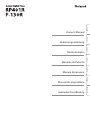 1
1
-
 2
2
-
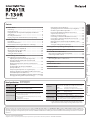 3
3
-
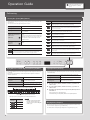 4
4
-
 5
5
-
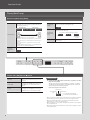 6
6
-
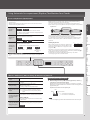 7
7
-
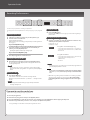 8
8
-
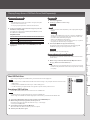 9
9
-
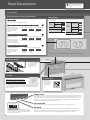 10
10
-
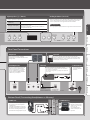 11
11
-
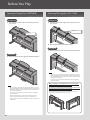 12
12
-
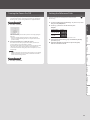 13
13
-
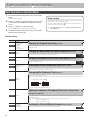 14
14
-
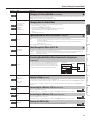 15
15
-
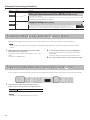 16
16
-
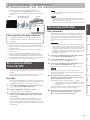 17
17
-
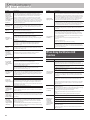 18
18
-
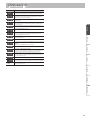 19
19
-
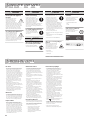 20
20
-
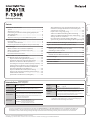 21
21
-
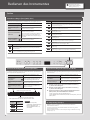 22
22
-
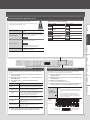 23
23
-
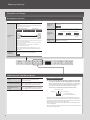 24
24
-
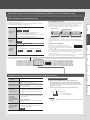 25
25
-
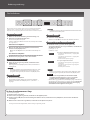 26
26
-
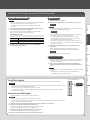 27
27
-
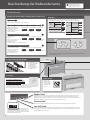 28
28
-
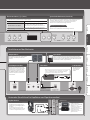 29
29
-
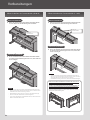 30
30
-
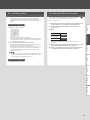 31
31
-
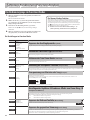 32
32
-
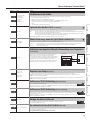 33
33
-
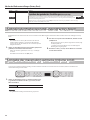 34
34
-
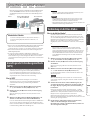 35
35
-
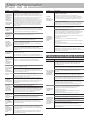 36
36
-
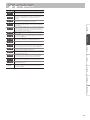 37
37
-
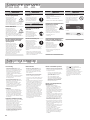 38
38
-
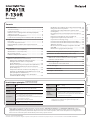 39
39
-
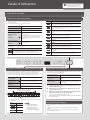 40
40
-
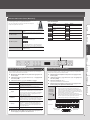 41
41
-
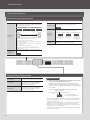 42
42
-
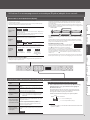 43
43
-
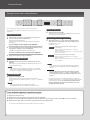 44
44
-
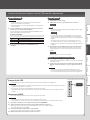 45
45
-
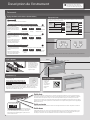 46
46
-
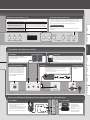 47
47
-
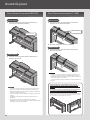 48
48
-
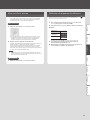 49
49
-
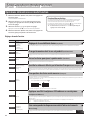 50
50
-
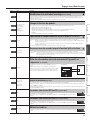 51
51
-
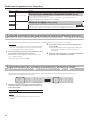 52
52
-
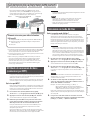 53
53
-
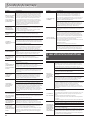 54
54
-
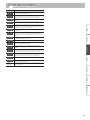 55
55
-
 56
56
-
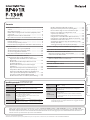 57
57
-
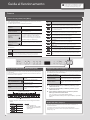 58
58
-
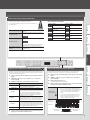 59
59
-
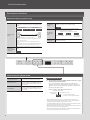 60
60
-
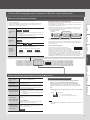 61
61
-
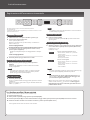 62
62
-
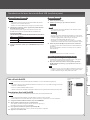 63
63
-
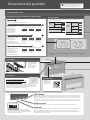 64
64
-
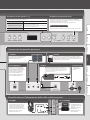 65
65
-
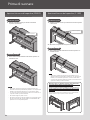 66
66
-
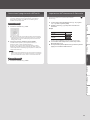 67
67
-
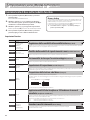 68
68
-
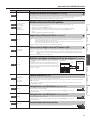 69
69
-
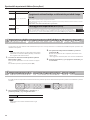 70
70
-
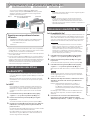 71
71
-
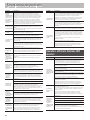 72
72
-
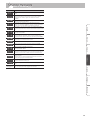 73
73
-
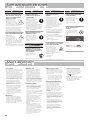 74
74
-
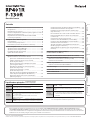 75
75
-
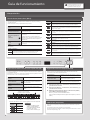 76
76
-
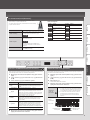 77
77
-
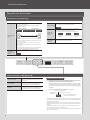 78
78
-
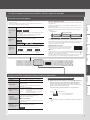 79
79
-
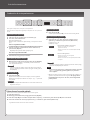 80
80
-
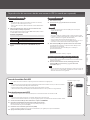 81
81
-
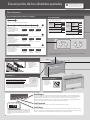 82
82
-
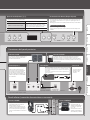 83
83
-
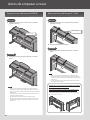 84
84
-
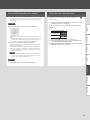 85
85
-
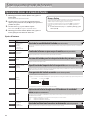 86
86
-
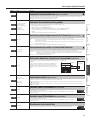 87
87
-
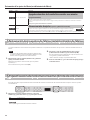 88
88
-
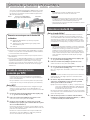 89
89
-
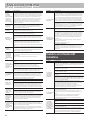 90
90
-
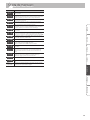 91
91
-
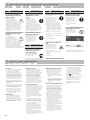 92
92
-
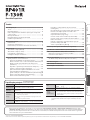 93
93
-
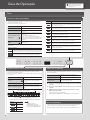 94
94
-
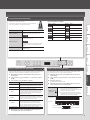 95
95
-
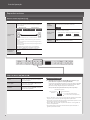 96
96
-
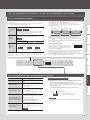 97
97
-
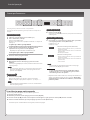 98
98
-
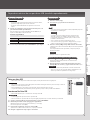 99
99
-
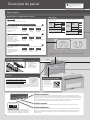 100
100
-
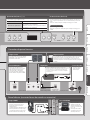 101
101
-
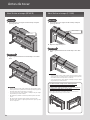 102
102
-
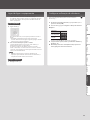 103
103
-
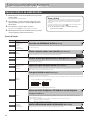 104
104
-
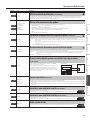 105
105
-
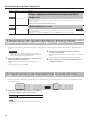 106
106
-
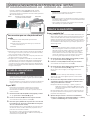 107
107
-
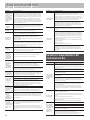 108
108
-
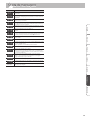 109
109
-
 110
110
-
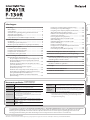 111
111
-
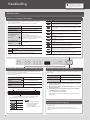 112
112
-
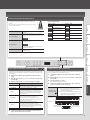 113
113
-
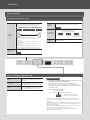 114
114
-
 115
115
-
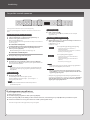 116
116
-
 117
117
-
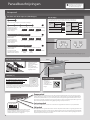 118
118
-
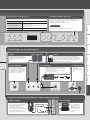 119
119
-
 120
120
-
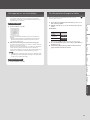 121
121
-
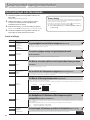 122
122
-
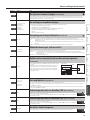 123
123
-
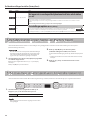 124
124
-
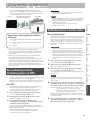 125
125
-
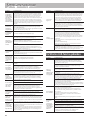 126
126
-
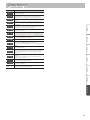 127
127
-
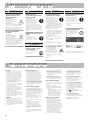 128
128
-
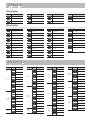 129
129
-
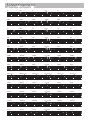 130
130
-
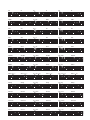 131
131
-
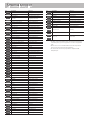 132
132
-
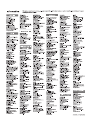 133
133
-
 134
134
-
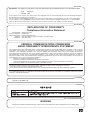 135
135
-
 136
136
Roland F-130R Bedienungsanleitung
- Kategorie
- Musikinstrumente
- Typ
- Bedienungsanleitung
- Dieses Handbuch eignet sich auch für
in anderen Sprachen
- English: Roland F-130R Owner's manual
- français: Roland F-130R Le manuel du propriétaire
- español: Roland F-130R El manual del propietario
- italiano: Roland F-130R Manuale del proprietario
- Nederlands: Roland F-130R de handleiding
- português: Roland F-130R Manual do proprietário
Verwandte Artikel
-
Roland F-20 Bedienungsanleitung
-
Roland EP-880 Bedienungsanleitung
-
Roland F-130R Bedienungsanleitung
-
Roland RP401R Bedienungsanleitung
-
Roland RP301R Bedienungsanleitung
-
Roland RP501R Bedienungsanleitung
-
Roland HP-507 Benutzerhandbuch
-
Roland HP-109 Benutzerhandbuch
-
Roland F-140R Bedienungsanleitung
-
Roland EP-880 Benutzerhandbuch
Andere Dokumente
-
Yamaha DGX-660 Benutzerhandbuch
-
Yamaha CVP-204 Bedienungsanleitung
-
Yamaha PF-1000 Bedienungsanleitung
-
Yamaha CVP-208 Benutzerhandbuch
-
Yamaha CVP-701 Bedienungsanleitung
-
Yamaha CVP-900 Benutzerhandbuch
-
Yamaha DGX-640 Bedienungsanleitung
-
Yamaha YTR-9825 Bedienungsanleitung
-
Yamaha F01 Bedienungsanleitung
-
Edirol StudioCanvas SD-20 24bit Digital Bedienungsanleitung